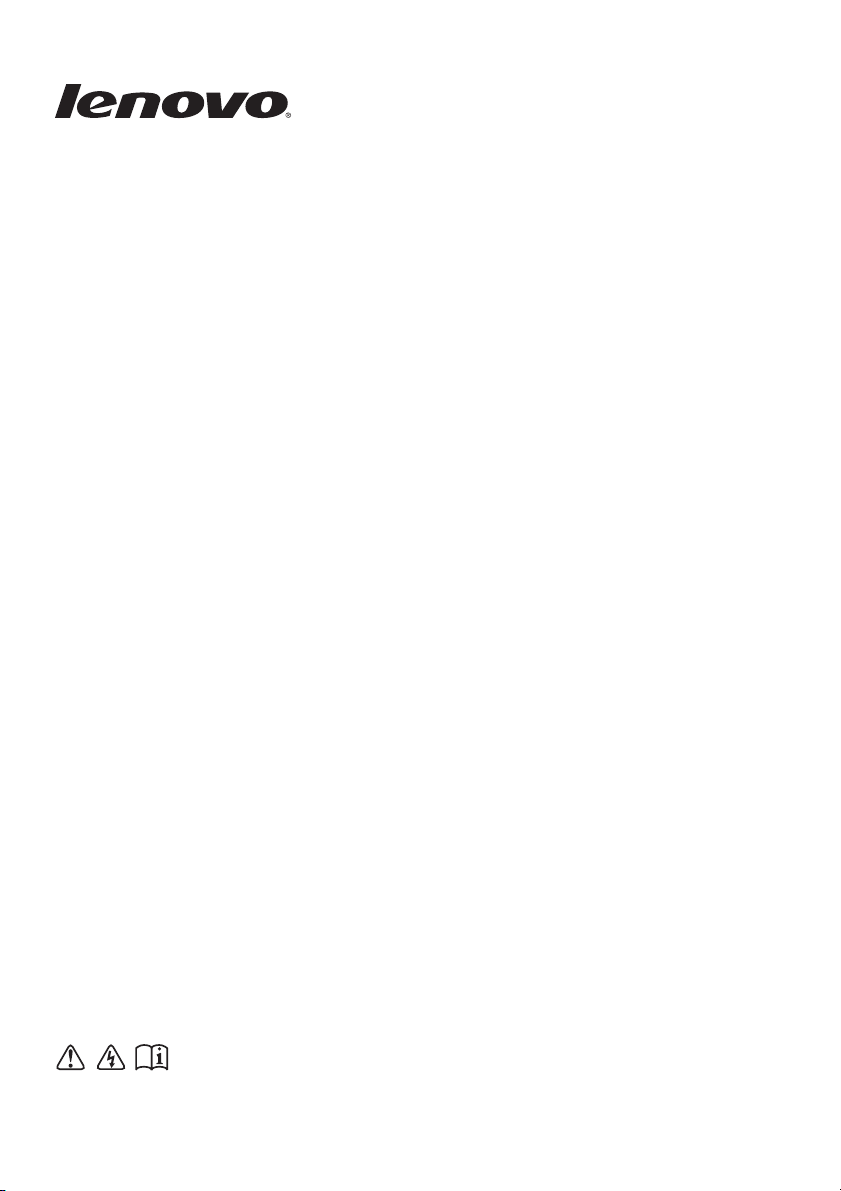
G40/G50/Z40/Z50/
G41/G51
Korisničko uputstvo
Pročitajte bezbedonosne napomene i važne savete koji se
nalaze u isporučenim uputstvima pre korišćenja računara.
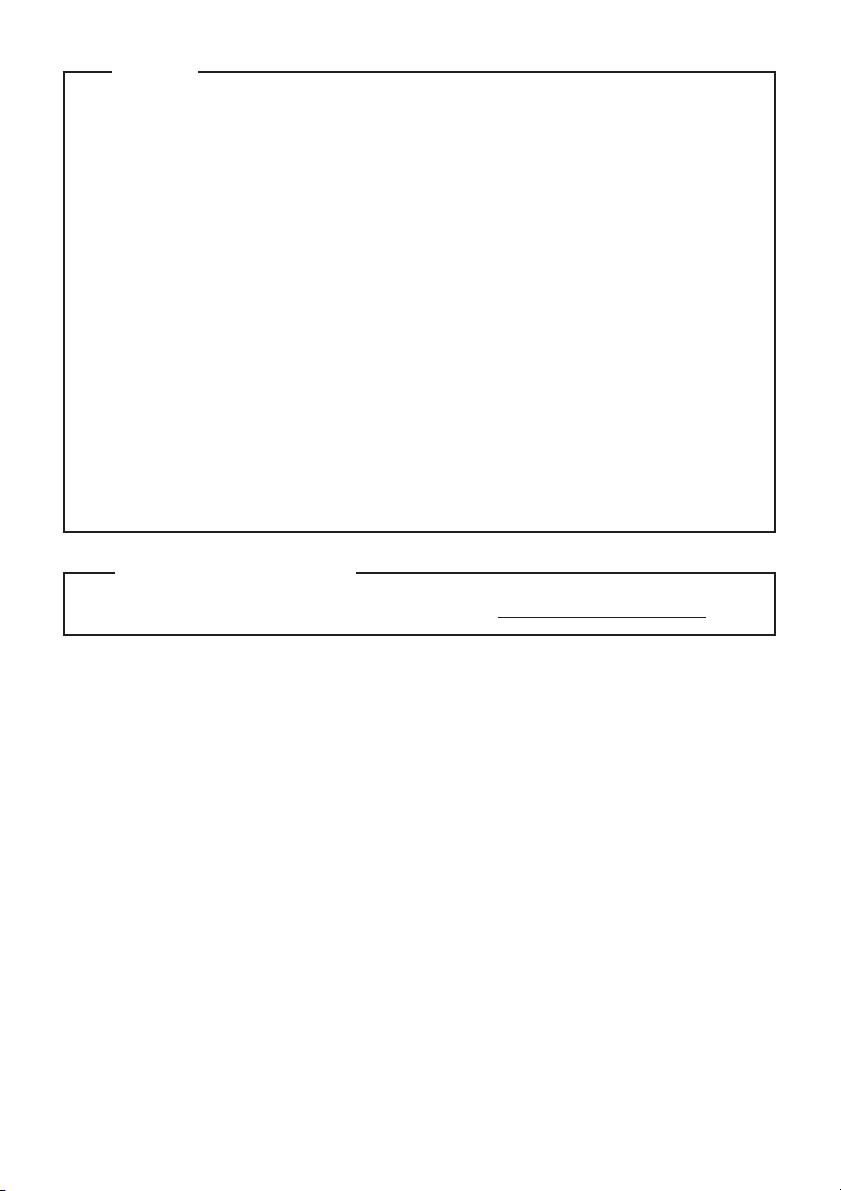
Prvo izdanje (Februar 2015.)
© Copyright Lenovo 2015.
• Pre upotrebe proizvoda, obavezno pročitajte Lenovo Vodič za bezbednost
i opšte informacije.
• Neke instrukcije u ovom uputstvu mogu pretpostaviti da koristite
Windows
®
8.1. Ako koristite drugi Windows operativni sistem neke
operacije mogu biti malo drugačije. Ukoliko koristite drugi operativni
sistem, neke radnje nisu primenjive za vas.
• Funkcije opisane u ovom uputstvu su zajedničke većini modela. Neke
funkcije možda neće biti dostupne na vašem računaru ili vaš računar
može da obuhvata funkcije koje nisu opisane u ovom korisničkom
uputstvu.
• Ilustracije korišćene u ovom uputstvu su za Lenovo Z50-70, osim ako
nije drugačije naznačeno.
• Ilustracije u ovom uputstvu mogu da se razlikuju od stvarnog proizvoda.
Pogledajte stvarni proizvod.
Beleške
Više detalja potražite u Guides & Manuals na http://support.lenovo.com.
Regulatorno obaveštenje
•
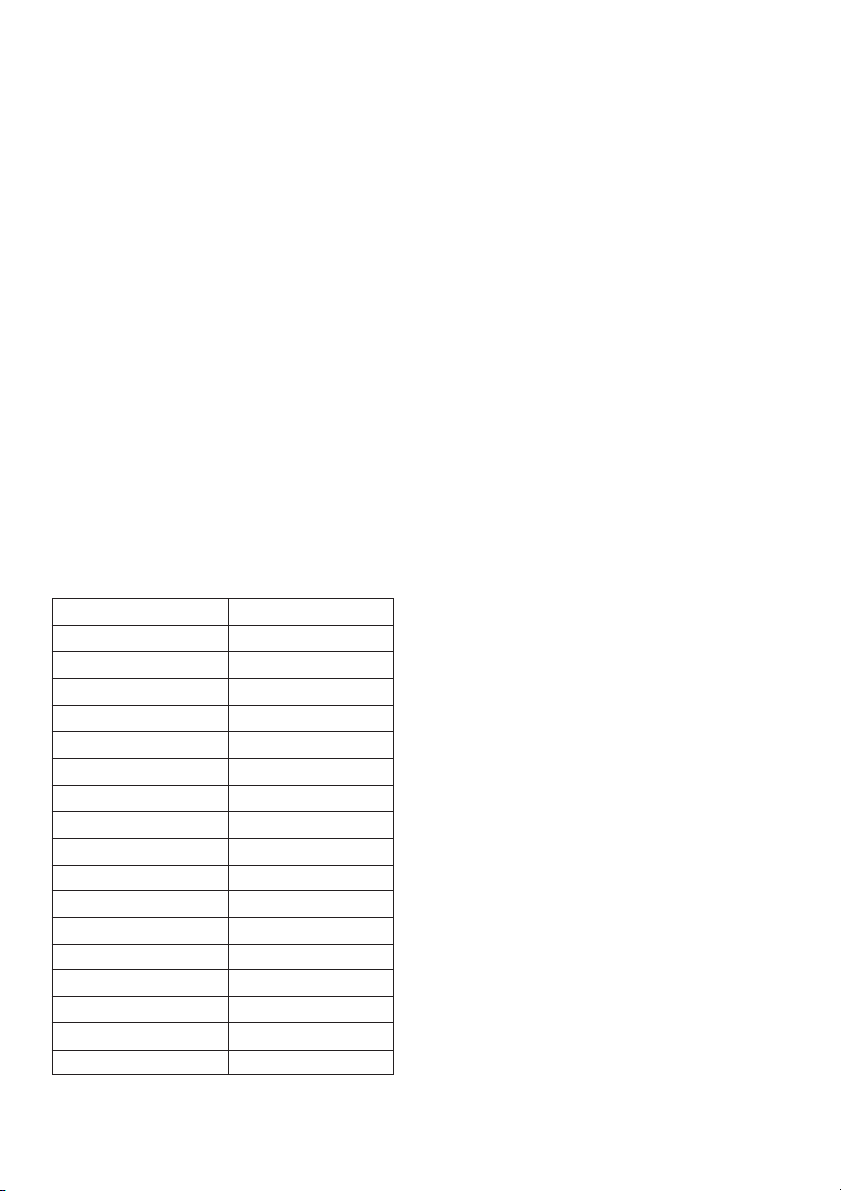
Lenovo
Korisničko uputstvo
Uputstva i tehničke informacije u ovom uputstvu su primenljivi na sledećim Lenovo
notebook računarima osim ako nije drugačije naznačeno.
G40/G50/Z40/Z50/G41/G51G40/G50/Z40/Z50/G41/G51
Naziv modela MT
Lenovo G40-30
Lenovo G40-45
Lenovo G40-70
Lenovo G40-70m
Lenovo G40-80
Lenovo G50-30
Lenovo G50-45
Lenovo G50-70
Lenovo G50-70m
Lenovo G50-80
Lenovo G50-80 Touch
Lenovo Z40-70
Lenovo Z40-75
Lenovo Z50-70
Lenovo Z50-75
Lenovo G41-35
Lenovo G51-35
20417, 80FY
20374, 80E1, 80MN
20369, 80DX
20422, 80G3
80KY, 80E4
20418, 80G0
20375, 80E3, 80MQ
20351, 80DY
20423, 80G4
80L0, 80E5
80KR, 80L4
20366, 80E6
20360, 80DW
20354, 80E7
20356, 80EC
80M7
80M8
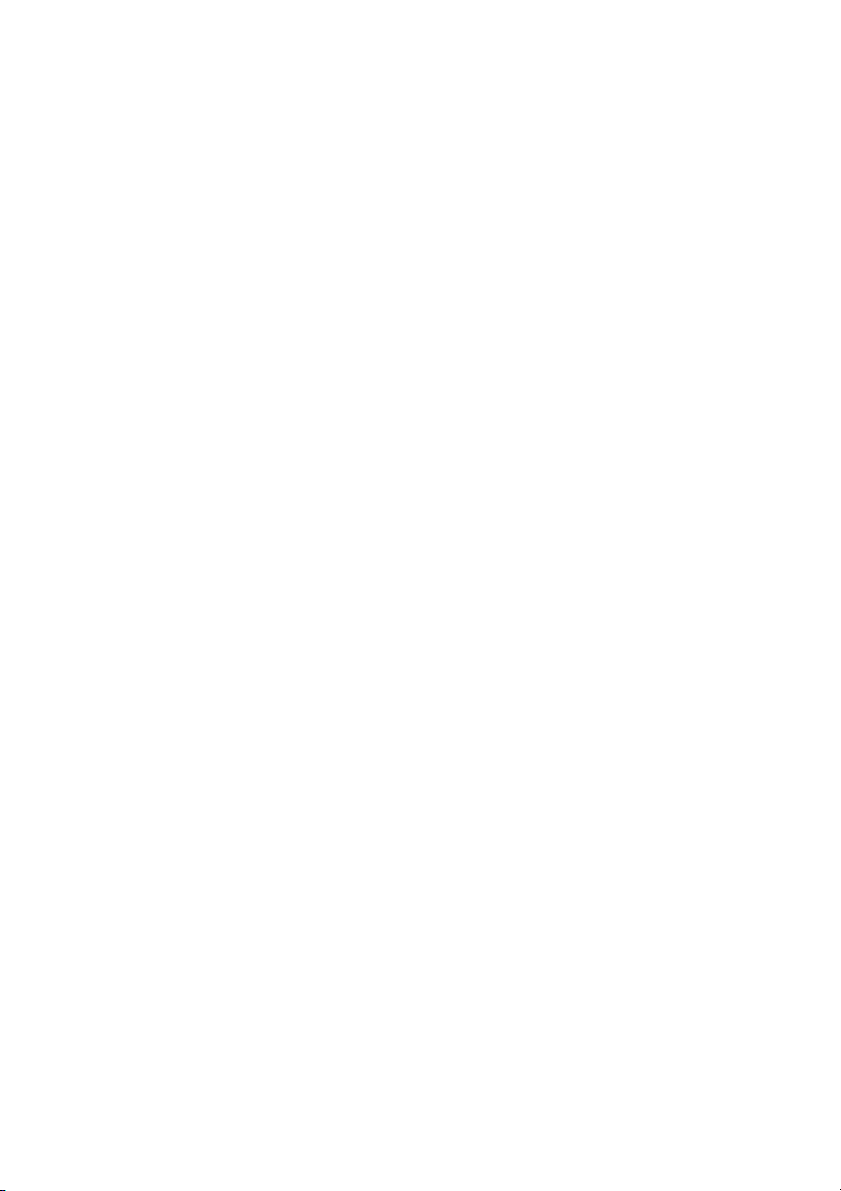
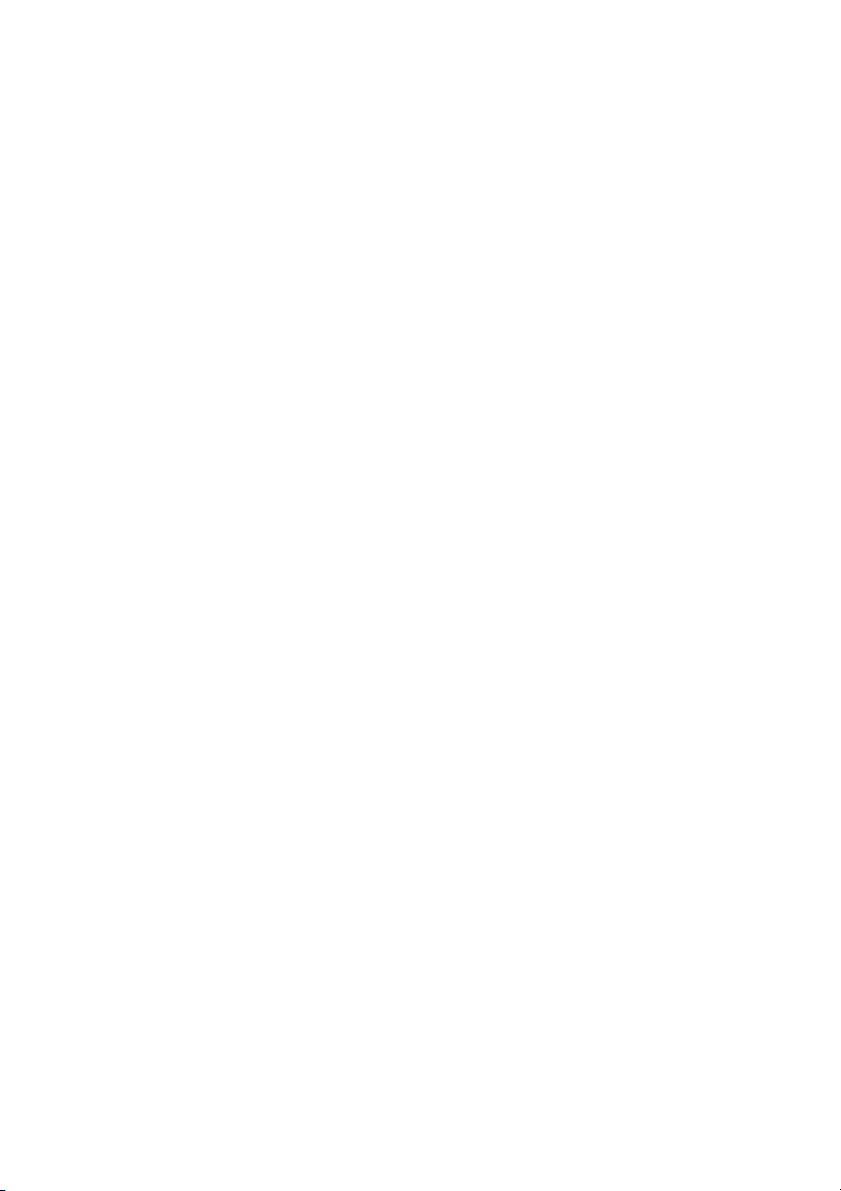
Sadržaj
Poglavlje 1. Upoznavanje sa računarom...............................................1
Pogled odozgo................................................................................................................1
Pogled sa leve strane......................................................................................................9
Pogled sa desne strane .................................................................................................12
Pogled spreda...............................................................................................................14
Pogled odozdo..............................................................................................................15
Poglavlje 2. Početak korišćenja Windows 8.1 ....................................16
Konfigurisanje operativnog sistema po prvi put..........................................................16
Interfejsi operativnog sistema......................................................................................16
Dugmad........................................................................................................................17
Prebacivanje računara u stanje spavanja ili njegovo isključivanje ..............................19
Rad ekrana osetljivog na dodir (G50-80 Touch) .........................................................20
Povezivanje sa bežičnom mrežom...............................................................................24
Pomoć i podrška...........................................................................................................25
Poglavlje 3. Lenovo OneKey Recovery System .................................26
Poglavlje 4. Rešavanje problema.........................................................28
Često postavljana pitanja .............................................................................................28
Rešavanje problema.....................................................................................................30
Dodatak A. Uputstva za korisnički zamenljive jedinice (KZJ)...........34
Zamena baterije............................................................................................................34
Zamena čvrstog diska ..................................................................................................35
Zamena memorije ........................................................................................................41
Zamena termičkog ventilatora (Lenovo G50-30/G50-45/G50-70/G50-70m/
G50-80/G50-80 Touch/Z50-70/Z50-75/G51-35) ........................................................44
Zamena tastature ..........................................................................................................46
Uklanjanje optičke disk jedinice..................................................................................51
Zaštitni znakovi .....................................................................................54
i
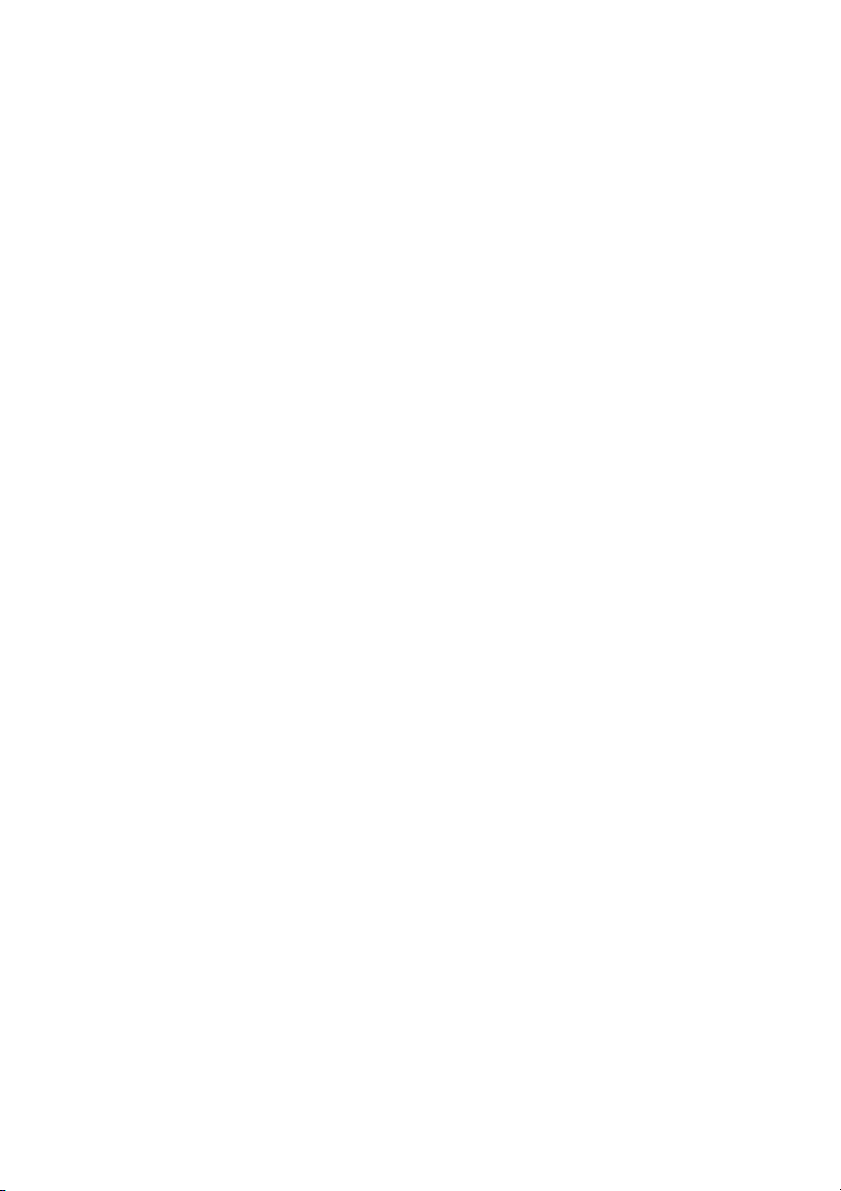
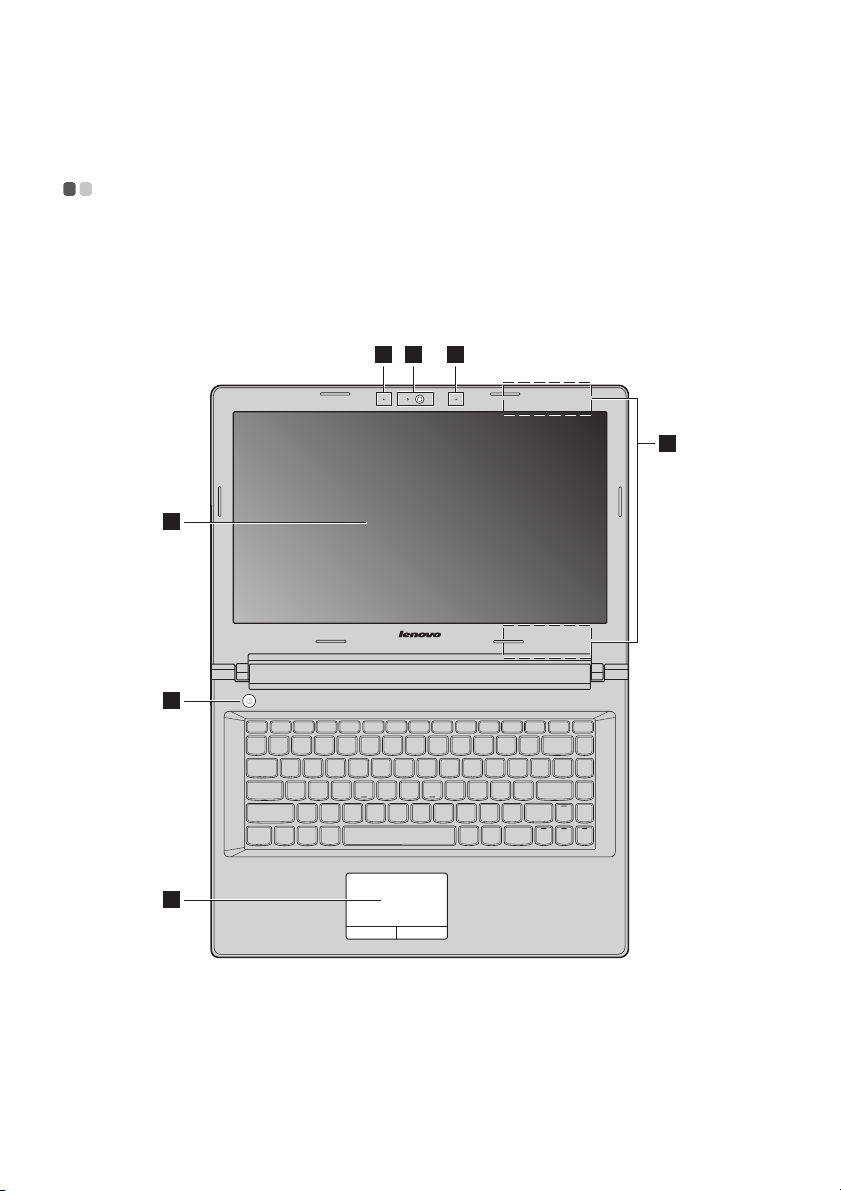
Poglavlje 1. Upoznavanje sa računarom
12 2
4
5
6
3
Pogled odozgo - - - - - - - - - - - - - - - - - - - - - - - - - - - - - - - - - - - - - - - - - - - - - - - - - - - - - - - - - - - - - - - - - - - - - - - - - - - - - - - - - - - -
Lenovo G40-30/G40-45/G40-70/G40-70m/G40-80/Z40-70/
Z40-75/G41-35
1
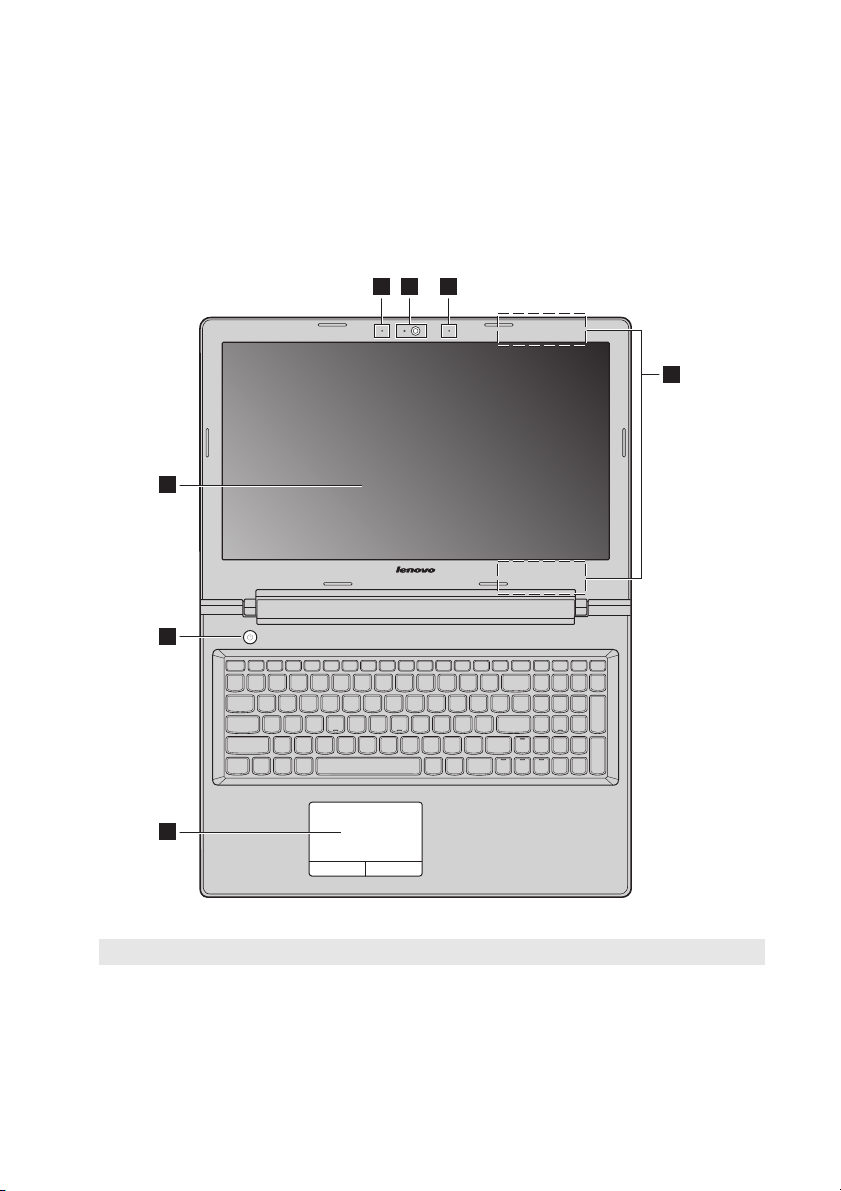
Poglavlje 1. Upoznavanje sa računarom
12 2
4
5
6
3
Lenovo G50-30/G50-45/G50-70/G50-70m/G50-80/G50-80 Touch/
Z50-70/Z50-75/G51-35
Napomena: Isprekidana područja pokazuju delove koji nisu vidljivi spolja.
Pažnja:
• Nemojte da otvarate tablu monitora iznad 130 stepeni. Kada zatvarate tablu monitora, pazite da ne
ostavite olovke ili neke druge predmete između table monitora i tastature. Inače, tabla monitora
može da se ošteti.
2
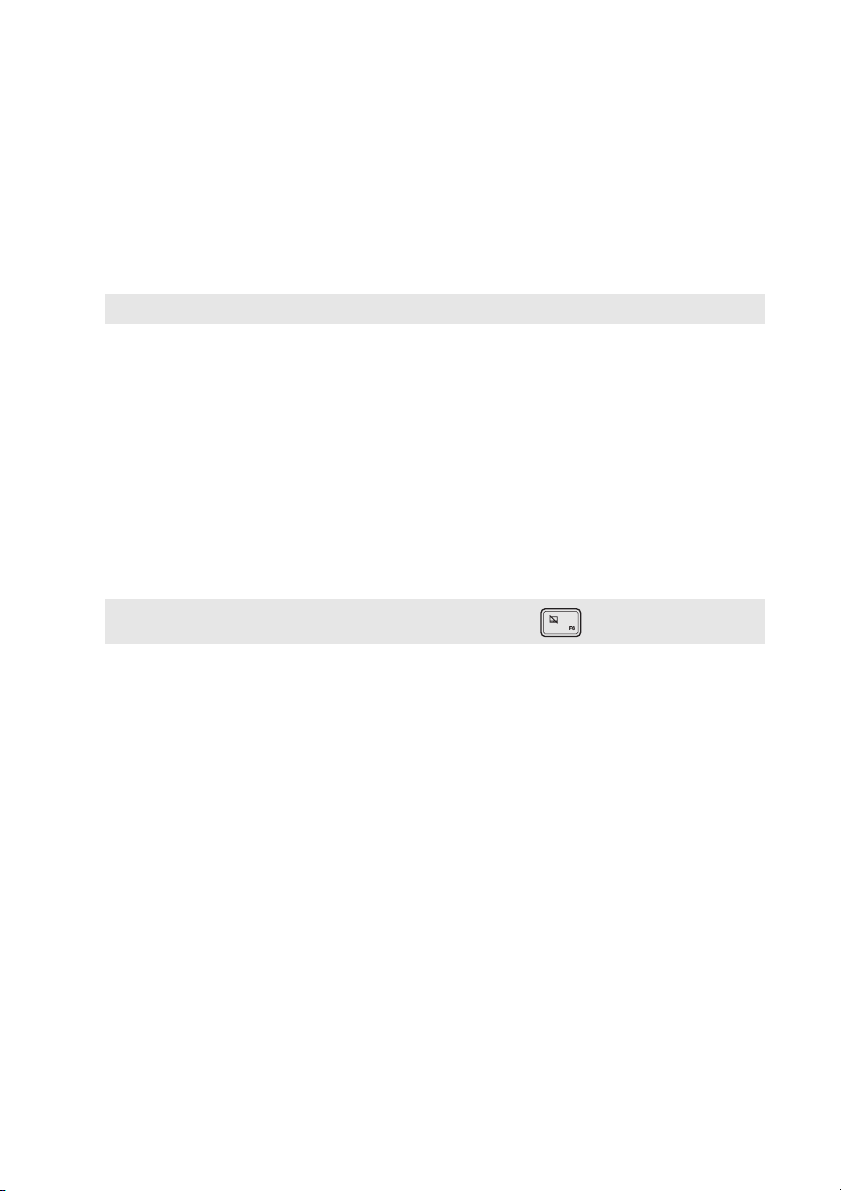
Poglavlje 1. Upoznavanje sa računarom
a
b
c
d
e
f
Integrisana
Koristi kameru za video komunikaciju ili slikanje.
kamera
Ugrađeni
mikrofon
Napomena: Odabrani modeli mogu imati samo jedan mikrofon, pogledajte dati proizvod.
Bežična LAN
antene
Monitor računara
Dugme za
Snima zvuk koji se može koristiti za video konferencije, glasovne
naracije ili audio snimke.
Povezuju se sa bežičnim LAN adapterom za slanje i primanje signala
bežičnog radija.
Obezbeđuje briljantan vizuelni izlaz.
Pritisnite ovo dugme kako biste upalili računar.
napajanje
Dodirna tabla
Napomena: Možete uključiti/isključiti dodirnu tablu pritiskom na .
Funkcije dodirne table kao konvencionalnog miša.
Dodirna tabla: Da biste pomerili pokazivač na ekranu, povucite prstom
preko table u smeru u kome želite da se pokazivač pomeri.
Dugmad dodirne table: Funkcije leva/desna strana odgovaraju
funkcijama levog/desnog dugmeta miša na konvencionalnom mišu.
3
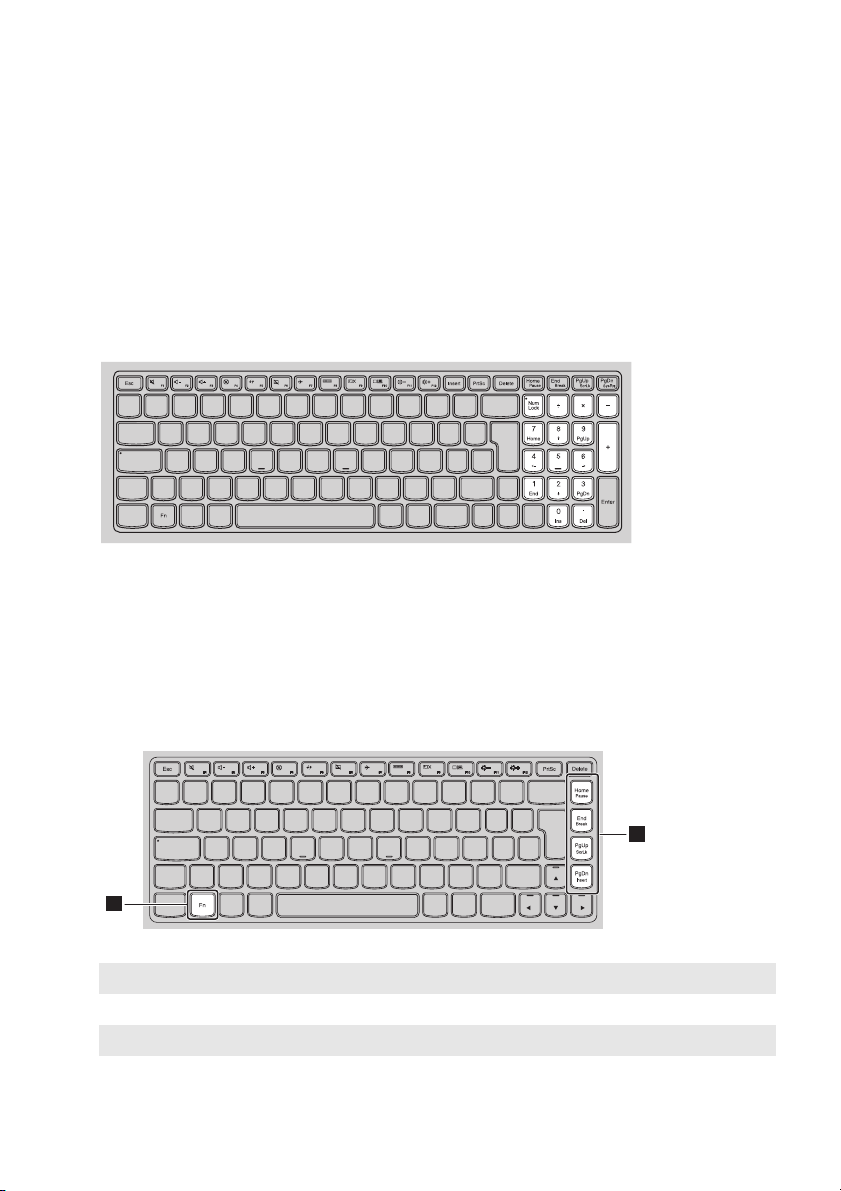
Poglavlje 1. Upoznavanje sa računarom
b
1
2
Korišćenje tastature
Numerička tastatura
(Lenovo G50-30/G50-45/G50-70/G50-70m/G50-80/G50-80 Touch/
Z50-70/Z50-75/G51-35)
Tastatura ima posebnu numeričku tastaturu. Da biste omogućili ili onemogućili
numeričku tastaturu, pritisnite taster Num Lock.
Kombinacije funkcijskih tastera
Korišćenjem funkcijskih tastera, možete odmah promeniti operativne funkcije. Da
biste koristili ovu funkciju, pritisnite i držite Fn ; zatim pritisnite neki od
a
funkcijskih tastera .
Lenovo G40-30/G40-45/G40-70/G40-70m/G40-80/Z40-70/Z40-75/G41-35
Sledi opis funkcije svakog funkcijskog tastera.
Fn + Home: Aktivira funkciju pauze.
Fn + End: Aktivira funkciju prekida.
Fn + PgUp: Uključuje/isključuje taster scroll lock.
Fn + PgDn: Aktivira funkciju umetanja.
4
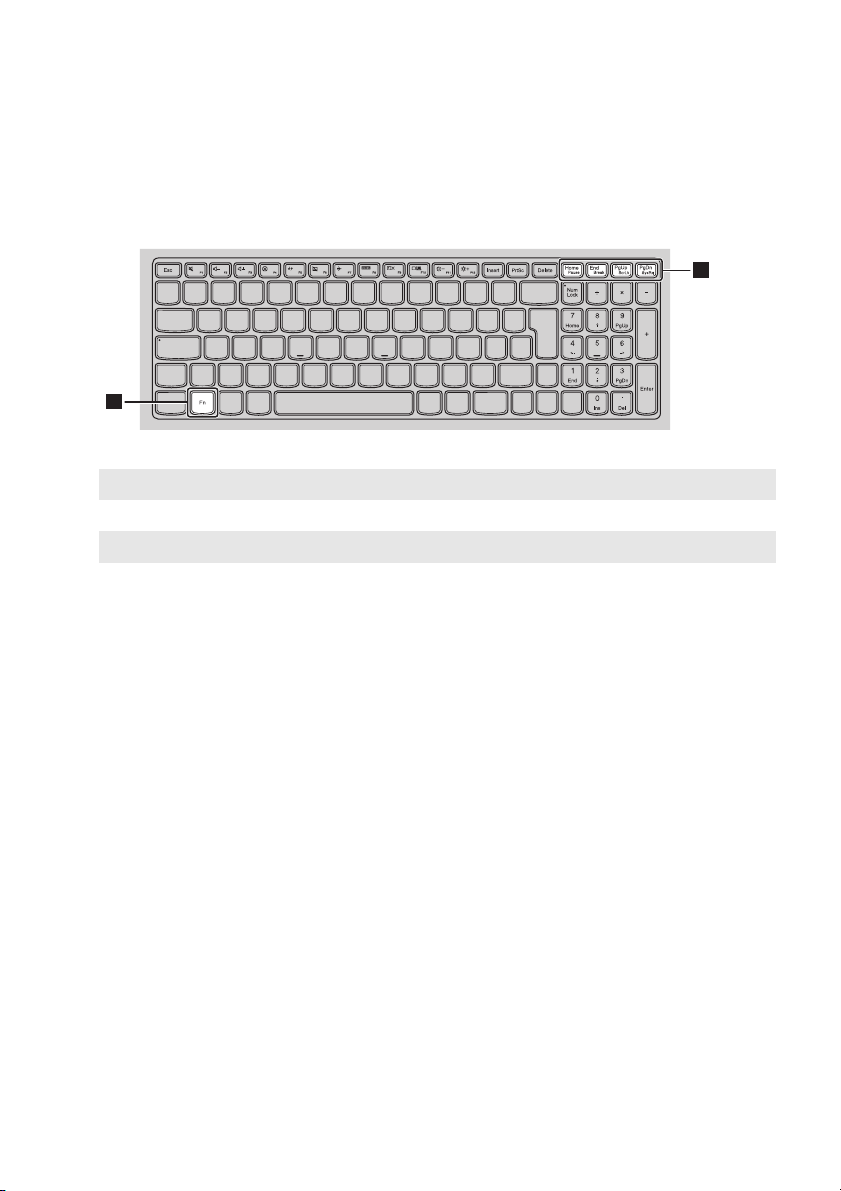
Poglavlje 1. Upoznavanje sa računarom
1
2
Lenovo G50-30/G50-45/G50-70/G50-70m/G50-80/G50-80 Touch/
Z50-70/Z50-75/G51-35
Sledi opis funkcije svakog funkcijskog tastera.
Fn + Home: Aktivira funkciju pauze.
Fn + End: Aktivira funkciju prekida.
Fn + PgUp: Uključuje/isključuje taster scroll lock.
Fn + PgDn: Aktivira sistemski zahtev.
5
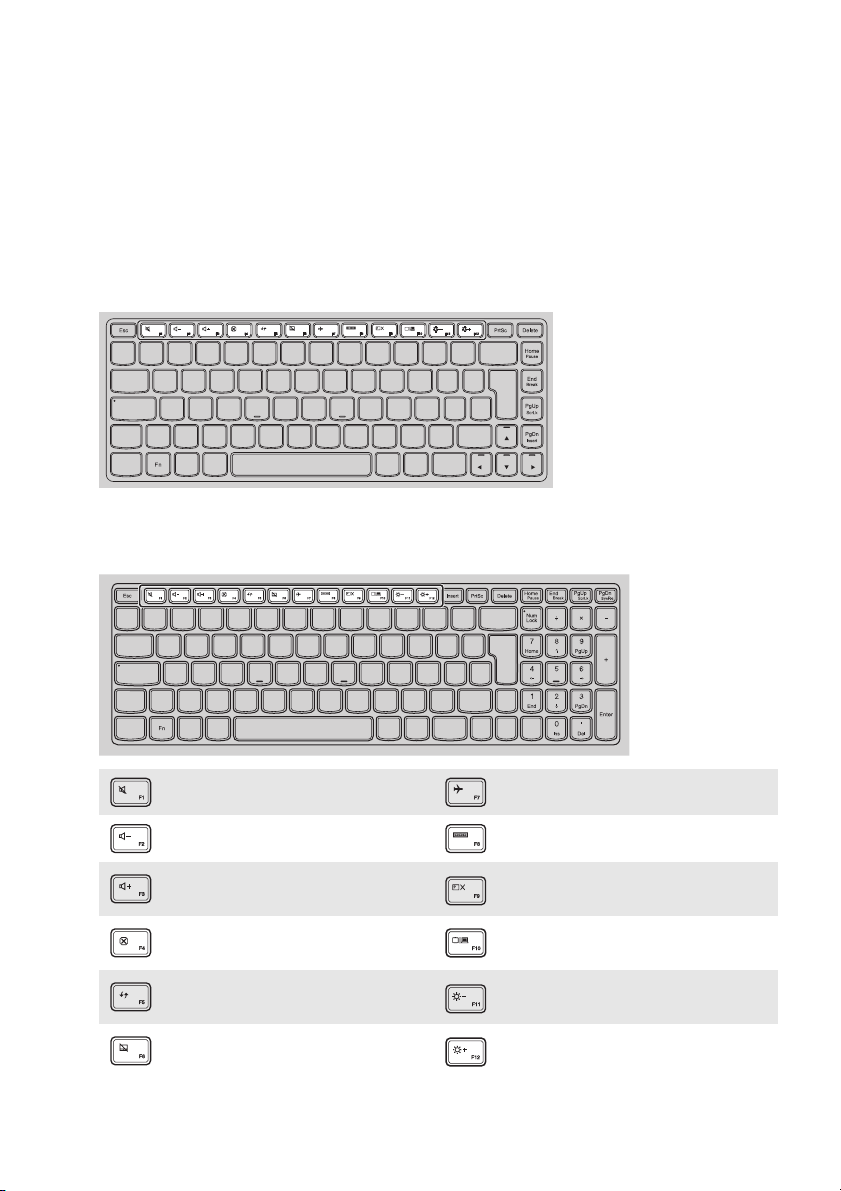
Poglavlje 1. Upoznavanje sa računarom
Interventni tasteri
Možete brzo da pristupite određenim postavkama sistema pritiskanjem
odgovarajućih interventnih tastera.
Lenovo G40-30/G40-45/G40-70/G40-70m/G40-80/Z40-70/Z40-75/G41-35
Lenovo G50-30/G50-45/G50-70/G50-70m/G50-80/G50-80 Touch/
Z50-70/Z50-75/G51-35
Isključuje/uključuje zvuk.
:
Smanjuje jačinu zvuka.
:
Povećava jačinu zvuka.
:
Zatvara trenutno aktivan prozor.
:
Osvežava radnu površinu ili tre-
:
nutno aktivni prozor.
Uključuje/isključuje dodirnu
:
tablu.
Isključuje/uključuje režim aviona.
:
Prikazuje sve aktivne aplikacije.
:
Uključuje/isključuje pozadinsko
:
osvetljenje na LCD ekranu.
Uključuje monitor između
:
računara i spoljnog uređaja.
Smanjuje osvetljenost monitora.
:
Povećava osvetljenost monitora.
:
6
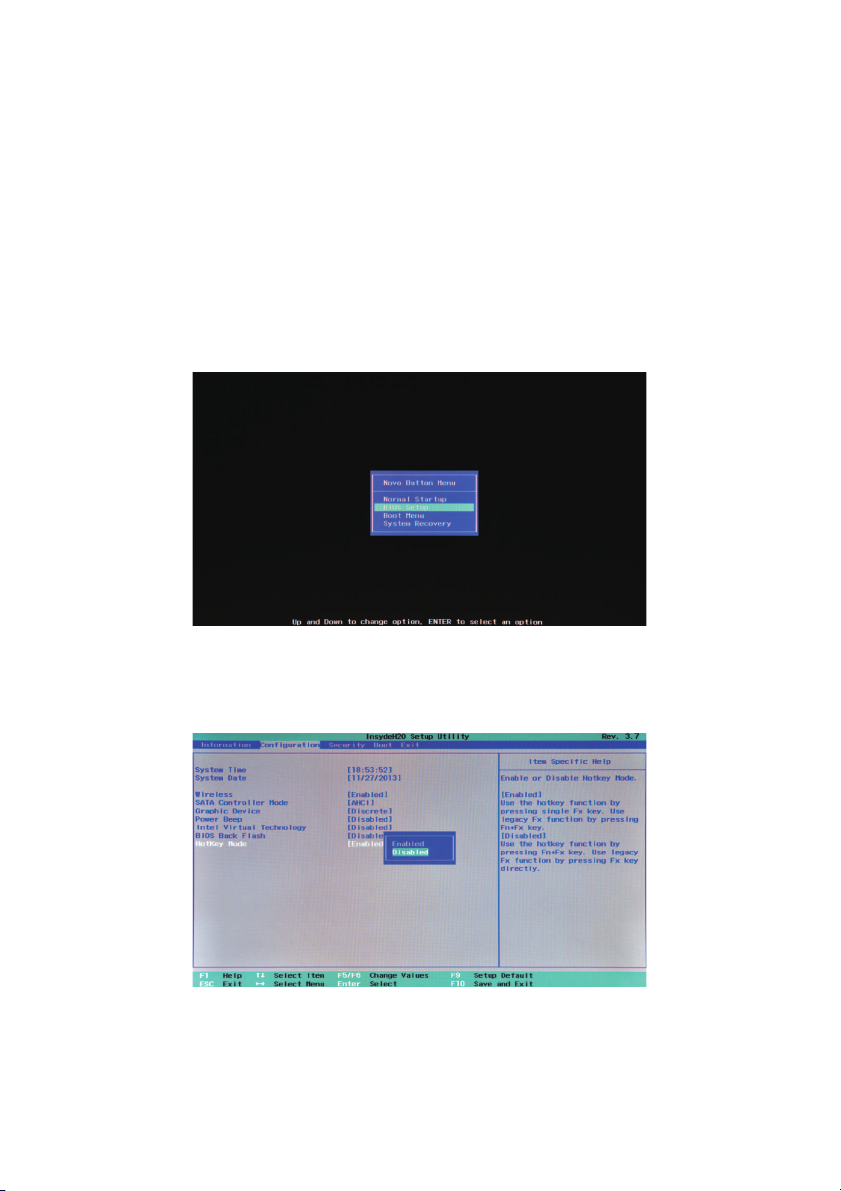
Poglavlje 1. Upoznavanje sa računarom
Postavka režima interventnih tastera
Podrazumevano je da su funkcije interventnih tastera dostupne pritiskom na
odgovarajući interventni taster. Međutim, možete da onemogućite režim interventnih
tastera u Uslužnom programu za instaliranje sistema BIOS.
Da onemogućite režim interventnih tastera:
1
Isključite računar.
2
Pritisnite Novo dugme i zatim izaberite podešavanje BIOS-a.
3
U Uslužnom programu za instaliranje sistema BIOS, otvorite meni Konfiguracija
i promenite postavku Režim interventnih tastera sa Omogućeno na
Onemogućeno.
7
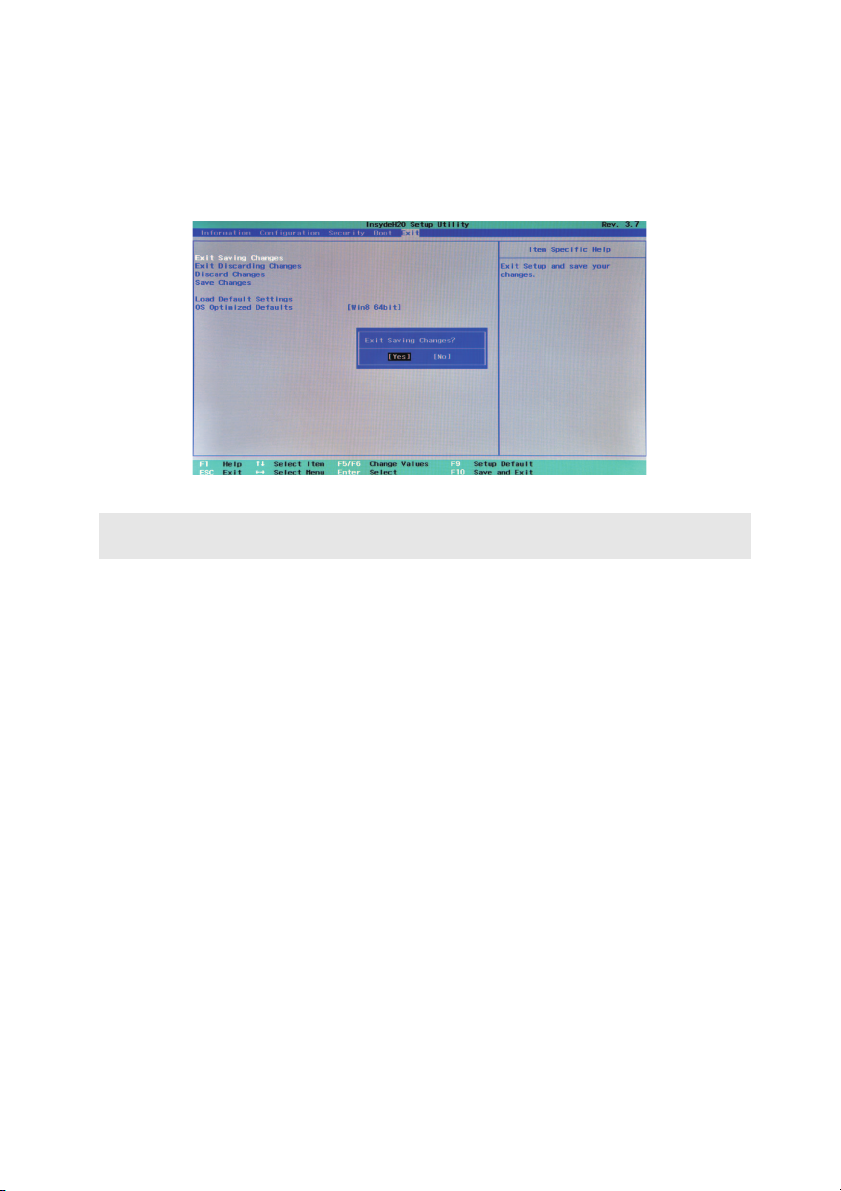
Poglavlje 1. Upoznavanje sa računarom
4
Otvorite meni Izlaz i izaberite Izađi i sačuvaj izmene.
Napomena: Kada je onemogućen režim interventnih tastera, pritisnite taster Fn i odgovarajući
interventni taster za pristup odabranoj funkciji interventnog tastera.
8
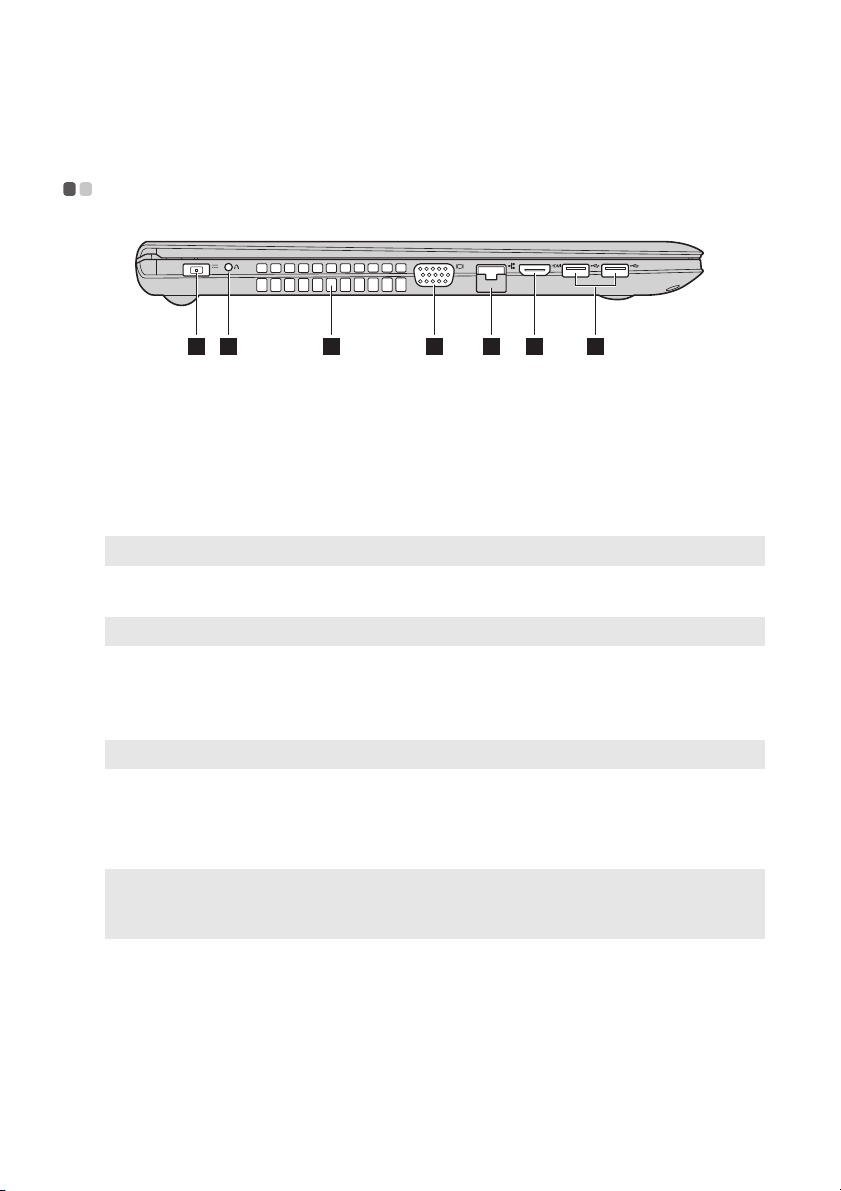
Poglavlje 1. Upoznavanje sa računarom
a
b
c
d
e
f
g
Pogled sa leve strane - - - - - - - - - - - - - - - - - - - - - - - - - - - - - - - - - - - - - - - - - - - - - - - - - - - - - - - - - - - - - - - - - - -
1 2 3 4 5 6 7
Kontektor za
Priključite napajanje ovde.
napajanje
Dugme Novo
Napomena: Za detalje, pogledajte „Lenovo OneKey Recovery System” na stranici 26.
Ventilacioni otvori
Napomena: Uverite se da ventilacioni otvori nisu blokirani ili može doći do pregrejavanja računara.
VGA port
RJ-45 port
Napomena: Za detalje, pogledajte „Povezivanje mrežnih kablova” na stranici 11.
HDMI port
USB port
Beleške:
• Port plave boje je USB 3.0 port.
• Za detalje, pogledajte „Povezivanje USB uređaja” na stranici 10.
Kada je računar isključen ili u stanju hibernacije, pritisnite ovo dugme
kako bi pokrenuli Lenovo OneKey Recovery System pomoću jedne
tipke ili Uslužni program za instaliranje sistema BIOS, ili uđite u meni
za pokretanje sistema.
Smanjiti unutrašnju toplotu.
Povezuje na uređaje eksternih monitora.
Povezuje računar na Eternet mrežu.
Povezuje se sa uređajima pomoću HDMI ulaza, kao što su TV ili
Ethernet monitor.
Povezuje sa USB uređajima.
9
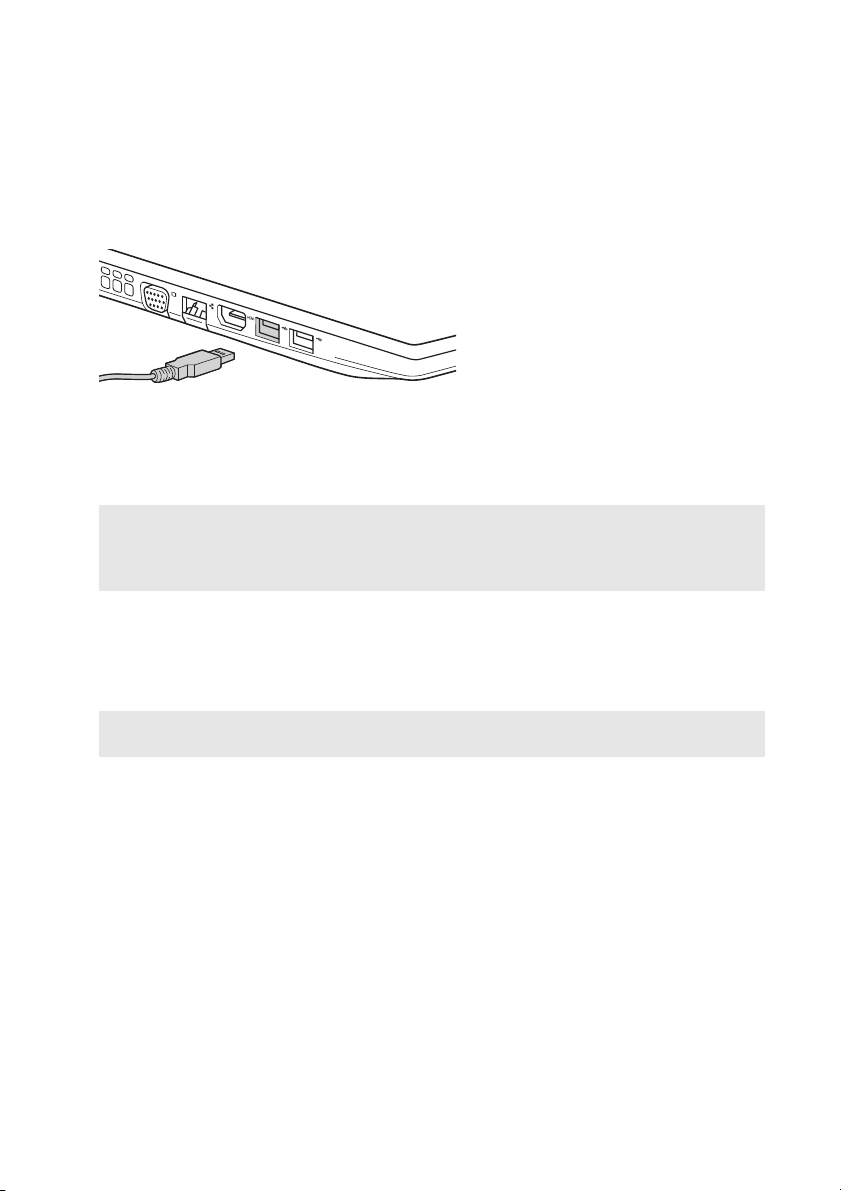
Poglavlje 1. Upoznavanje sa računarom
Povezivanje USB uređaja
Računar se isporučuje sa tri USB porta kompatibilna sa USB uređajima.
Prvi put kada priključite USB uređaj u određeni USB port na računaru, Windows
automatski instalira upravljački program za taj uređaj. Nakon što je upravljački
program instaliran, možete da isključite i ponovo priključite uređaj bez obavljanja
dodatnih koraka.
Napomena: Obično, Windows otkrije novi uređaj nakon povezivanja, a zatim automatski instalira
upravljački program. Ipak, za neke uređaje ćete možda morati da instalirate upravljački
program pre priključivanja. Proverite dokumentaciju obezbeđenu od strane proizvođača
uređaja pre priključivanja uređaja.
Pre isključivanja USB uređaja za čuvanje podataka, pobrinite se da je računar završio
sa prenosom podataka preko tog uređaja. Kliknite na ikonu Bezbedno ukloni
hardver i Izbaci medijum u Windows traci za obaveštenja kako biste uklonili
uređaj pre isključivanja.
Napomena: Ako vaš USB uređaj koristi kabl, prikopčajte uređaj na izvor napajanja pre spajanja. Inače,
uređaj možda neće biti prepoznat.
10
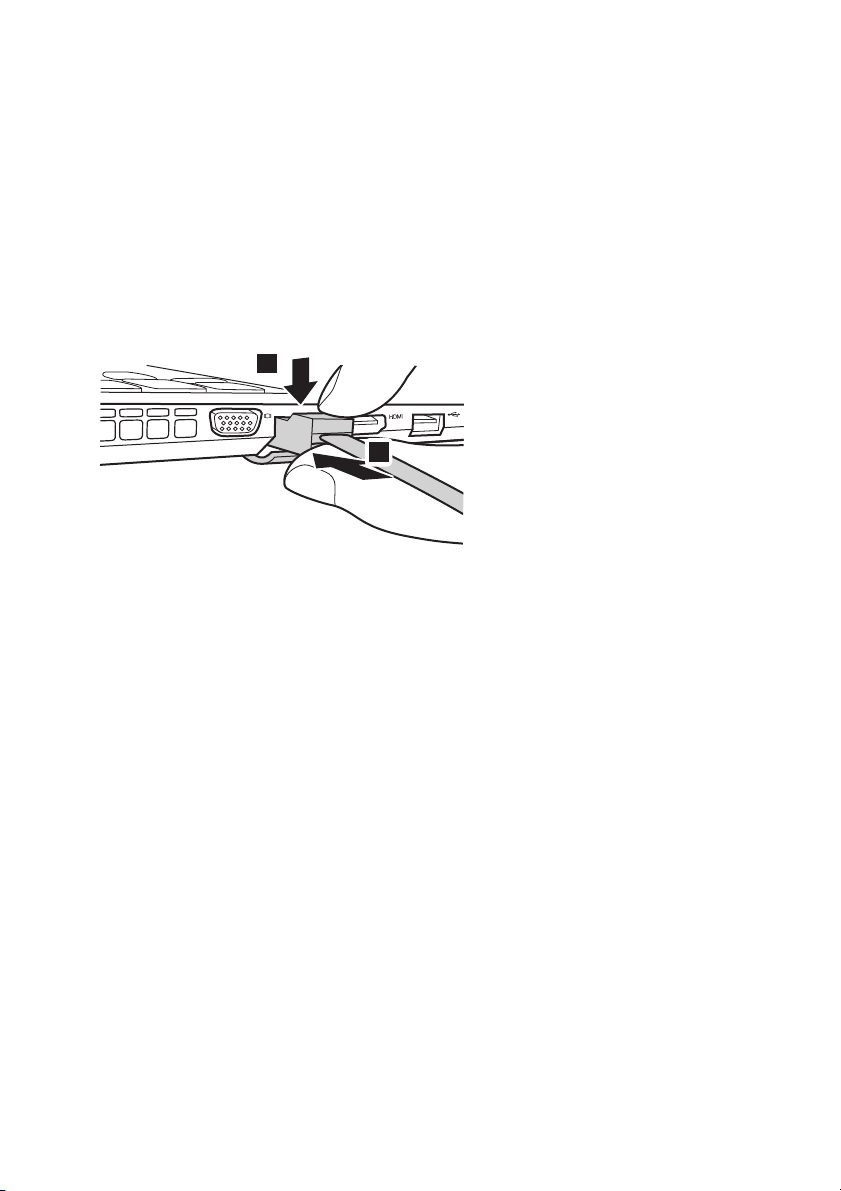
Poglavlje 1. Upoznavanje sa računarom
a
1
2
Povezivanje mrežnih kablova
Da biste umetnuli mrežni kabel, uradite sledeće:
1
Držite jedan konektor mrežnog kabela kako biste pažljivo pritisnuli prema dole
poklopac RJ-45 porta .
2
Umetnite konektor u RJ-45 port .
b
Konfiguracija softvera
Konsultujte svog dobavljača Internet usluga (ISP) za više detalja o tome kako da
konfigurišete računar.
11
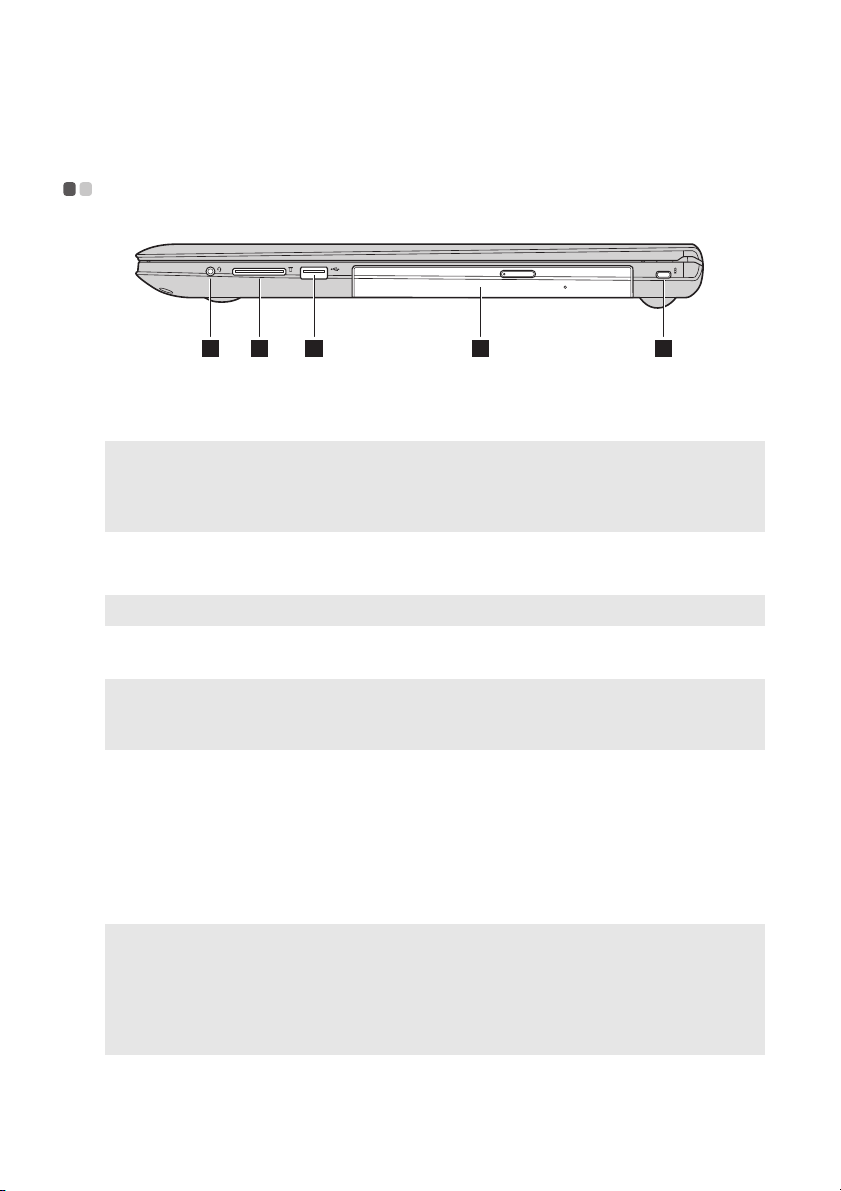
Poglavlje 1. Upoznavanje sa računarom
a
b
c
d
e
Pogled sa desne strane - - - - - - - - - - - - - - - - - - - - - - - - - - - - - - - - - - - - - - - - - - - - - - - - - - - - - - - - - - - - - - -
1 2 3 4 5
Kombinovani
Priključci za slušalice sa mikrofonom.
audio konektor
Beleške:
• Podrazumevano, kombinovani audio konektor ne podržava konvencionalne mikrofone.
• Funkcija snimanja možda neće biti podržana ako su prikopčane slušalice ili slušalice sa
mikrofonom neke druge kompanije, zbog različitih industrijskih standarda.
Slot za memorijsku
Ovde ubacite memorijske kartice (nije isporučeno).
karticu
Napomena: Za detalje, pogledajte „Korišćenje memorijskih kartica (nije isporučeno)” na stranici 13.
USB port
Beleške:
• Port plave boje je USB 3.0 port.
• Za detalje, pogledajte „Povezivanje USB uređaja” na stranici 10.
Optička disk
Povezuje sa USB uređajima.
Čita/narezuje optičke diskove.
jedinica
Kensington slot
za zaključavanje
Beleške:
• Pre kupovine bilo kojeg sigurnosnog proizvoda, proverite da li je kompatibilan sa ovom vrstom
sigurnosne ključaonice.
• Vi ste odgovorni za procenu, izbor i primenu uređaja za zaključavanje i sigurnosnih funkcija.
Kompanija Lenovo ne nudi nikakav komentar, presudu ili garancije u vezi sa funkcijom,
kvalitetom ili performansama uređaja za zaključavanje ili sigurnosnih funkcija.
Postavite sigurnosnu bravu (nije isporučeno) ovde da biste zaštitili
računar od krađe i neovlašćenog pristupa.
Možete da postavite sigurnosnu bravu na računar da biste sprečili da ga
neko ukloni bez dozvole. Za detalje o instaliranju şigurnosne brave,
pogledajte uputstva isporučena sa sigurnosnom bravom koju ste kupili.
12
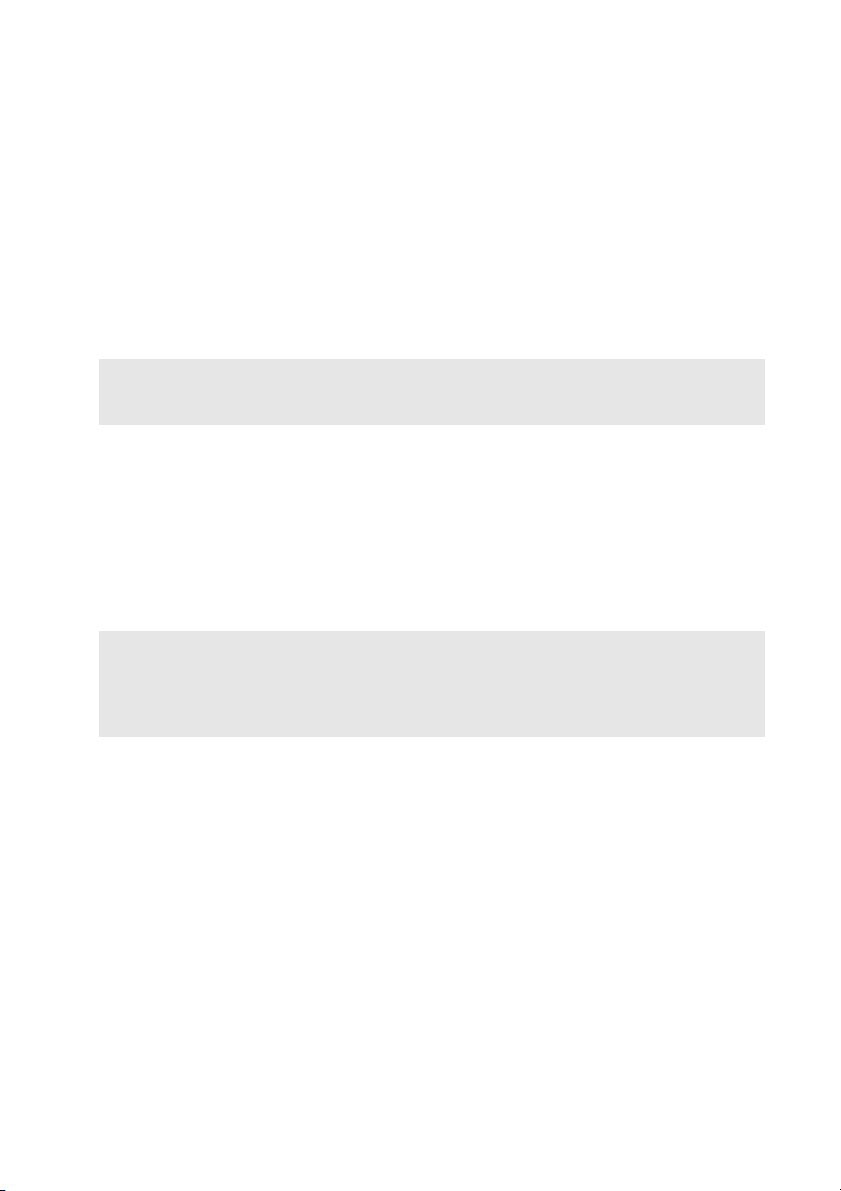
Poglavlje 1. Upoznavanje sa računarom
Korišćenje memorijskih kartica (nije isporučeno)
Računar podržava sledeće tipove memorijskih kartica:
• Sigurna digitalna (SD) kartica
• Sigurna digitalna visokog kvaliteta (SDHC) kartica (G41-35/G51-35)
• Sigurna digitalna proširenog kvaliteta (SDXC) kartica (G41-35/G51-35)
• Multimedijalna kartica (MMC)
Beleške:
• Ubacite samo jednu karticu u slot odjednom.
• Ova kartica ne podržava SDIO uređaje (npr. SDIO Bluethoot, itd.).
Umetanje memorijske kartice
Prevucite memorijsku karticu unutra dok ne sedne na mesto.
Uklanjanje memorijske kartice
1
Gurnite memorijsku karticu dok ne čujete klik.
2
Lagano izvucite memorijsku karticu iz slota za memorijsku karticu.
Beleške:
•Pre vađenja memorijske kartice, isključite je pomoću Windows bezbednog uklanjanja hardvera i
izbacite medijsku alatku kako biste izbegli oštećenje podataka.
• U odabranim modelima možete povući memorijsku karticu direktno sa potegom iz otvora za
karticu. Pogledajte stvarni proizvod.
13

Poglavlje 1. Upoznavanje sa računarom
1
a
Pogled spreda - - - - - - - - - - - - - - - - - - - - - - - - - - - - - - - - - - - - - - - - - - - - - - - - - - - - - - - - - - - - - - - - - - - - - - - - - - - - - - - - - - - - -
Indikatori statusa
sistema
Simbol Indikator
Snaga
Baterija
Status
indikatora
Upaljeno
(neprekidno
belo)
Trepćuće---Računar je u režimu spavanja.
Isključeno --- Računar je isključen.
Upaljeno
(neprekidno
belo)
Upaljeno
(neprekidno
žuto)
Lagano
trepćuće
(belo)
Lagano
trepćuće
(žuto)
Brzo trepćuće
(žuto)
Napunjenost
--- Računar je uključen.
Punjenje Baterija je napunjena više od 80%.
Pražnjenje Baterija je napunjena više od 20%.
Pražnjenje Baterija je napunjena između 5% i 20%.
Baterija je napunjena između 20% i
80%. Kada se baterija napuni do 80%,
Punjenje
Punjenje
Punjenje/
Pražnjenje
svetlo će prestati treptati. Ipak, punjenje
će da se nastavi dok se baterija ne
napuni do kraja.
Baterija je napunjena manje od 20%.
Kada se baterija napuni 20%, trepćuća
boja će se promeniti u belu.
Baterija je napunjena manje od 5%.
Značenje
14

Poglavlje 1. Upoznavanje sa računarom
1 32
4 4
a
bcd
Pogled odozdo - - - - - - - - - - - - - - - - - - - - - - - - - - - - - - - - - - - - - - - - - - - - - - - - - - - - - - - - - - - - - - - - - - - - - - - - - - - - - - - - - - - -
Reza za bateriju ručno
Ručna reza za bateriju se koristi da bi baterija bila pričvršćena
na mestu.
Baterija
Reza za bateriju -
Reza za bateriju sa oprugom drži bateriju pričvršćenu u mestu.
sa oprugom
Zvučnici
Napomena: Za zvučne efekte i specifičnu lokaciju zvučnika na vašem modelu, pogledajte stvaran
proizvod.
Stereo zvučnici pružaju bogat i moćan zvuk.
15

Poglavlje 2. Početak korišćenja Windows 8.1
Konfigurisanje operativnog sistema po prvi put
Možda ćete morati da podesite operativni sistem pri korišćenju po prvi put.
Proces konfiguracije može da sadrži sledeće procedure:
• Prihvatanje sporazuma o licenci za krajnjeg korisnika
• Konfigurisanje internet konekcije
• Registrovanje operativnog sistema
• Kreiranje korisničkog naloga
- - - - - - -
Interfejsi operativnog sistema - - - - - - - - - - - - - - - - - - - - - - - - - - - - - - - - - - - - - - - - - - - - - -
Windows 8.1 dolazi sa dva glavna korisnička interfejsa: Početni ekran i Windows
radna površina.
Da biste se prebacili sa početnog ekrana na Windows radnu površinu, učinite jedno
od sledećeg:
• Izaberite pločicu Windows radne površine na početnom ekranu.
• Pritisnite Windows taster + D.
Da biste se prebacili sa radne površine na početni ekran, učinite jedno od sledećeg:
• Izaberite Početak sa trake sa dugmadima.
• Pritisnite Windows taster .
• Pomerite kursor u donji levi ugao i izaberite dugme Početak.
Početni ekran Radna površina
16

Poglavlje 2. Početak korišćenja Windows 8.1
Dugmad - - - - - - - - - - - - - - - - - - - - - - - - - - - - - - - - - - - - - - - - - - - - - - - - - - - - - - - - - - - - - - - - - - - - - - - - - - - - - - - - - - - - - - - - - - - - - - - - - - - - -
Dugmad predstavljaju dugmad za navigaciju koja vam omogućavaju da upravljate
svojim Windows
uređaje i postavke. Traka sa dugmadima je meni koji u sebi sadrži dugmad.
Ovih pet dugmadi omogućavaju nove i brže načine obavljanja mnogih osnovnih
zadataka i uvek su vam dostupni, bez obzira koju aplikaciju trenutno koristite.
Kako bi se dugmad prikazala, učinite sledeće:
• Pomerite kursor u gornji desni ili donji desni ugao, tako da se traka sa dugmadima
pojavi na ekranu.
• Pomoću jednog prsta prevucite od desne ivice ekrana dok se traka sa dugmadima
ne pojavi. (G50-80 Touch)
• Pritisnite Windows taster + C.
®
8.1 iskustvom. U dugmad spadaju: pretragu, deljenje, pokretanje,
Dugme za pretragu
Dugme za pretragu je moćan nov način da pronađete ono što tražite uključujući
postavke, datoteke, Veb slike, Veb video zapise, itd.
17

Poglavlje 2. Početak korišćenja Windows 8.1
Dugme za deljenje
Dugme za deljenje vam omogućava da šaljete veze, fotografije i slično vašim
prijateljima i društvenim mrežama bez napuštanja aplikacije u kojoj se nalazite.
Dugme za pokretanje
Dugme za pokretanje je brz način da dođete do početnog ekrana.
Dugme za uređaje
Dugme za uređaje dozvoljava vam da se povežete ili pošaljete datoteke na bilo koji
spoljni uređaj, uključujući uređaje za igru, štampanje i izradu projekata.
Dugme za postavke
Dugme za postavke vam omogućava da obavljate osnovne zadatke, kao što je
postavljanje jačine zvuka ili isključivanje računara. Takođe, do kontrolne table
možete doći pomoću dugmeta za postavke, kada se nalazite na radnoj površini
ekrana.
18

Poglavlje 2. Početak korišćenja Windows 8.1
Prebacivanje računara u stanje spavanja ili njegovo isključivanje - - - - - - - - - - - - - - - - - - - - - - - - - - - - - - - - - - - - - - - - - - - - - - - - - - - - - - - - - - - - - - - - - - - -
Kada završite rad sa računarom možete da ga stavite u stanje spavanja ili da ga
isključite.
Stavljanje računara u stanje spavanja
Ako ćete od računara biti udaljeni samo nakratko, prebacite ga u stanje spavanja.
Kada je računar u stanju spavanja, možete ga brzo probuditi kako bi nastavili
korišćenje, zaobilazeći proces pokretanja.
Kako biste stavili računar u stanje spavanja, učinite jedno od sledećeg:
• Zatvorite poklopac monitora.
• Pritisnite dugme za napajanje.
• Otvorite dugmad i izaberite Postavke Napajanje Stanje
spavanja.
Napomena: Sačekajte da lampica koja označava uključen računar počne treptati (pokazujući da je
računar u stanju spavanja) pre nego pomaknete vaš računar. Pomicanje vašeg računara
dok se čvrsti disk okreće može oštetiti čvrsti disk, uzrokujući gubitak podataka.
Kako biste probudili računar, učinite jedno od sledećeg:
• Pritisnite bilo koji taster na tastaturi.
Napomena: Ako se računar ne probudi nakon pritiska na neki od tastera na tastaturi, to znači da je
računar ušao u poboljšani režim uštede energije.
• Pritisnite dugme za napajanje.
Isključivanje računara
Ukoliko duže vreme nećete koristiti svoj računar, isključite ga.
Da biste isključili računar, učinite jedno od sledećeg:
• Otvorite dugmad i izaberite Postavke Napajanje Isključi.
• Pritisnite i držite ili kliknite desnim tasterom miša na dugme Početak u donjem
levom uglu i izaberite Isključivanje ili odjavljivanje Isključi.
• Izaberite Isključi u gornjem desnom uglu početnog ekrana.
Napomena: Operacija zavisi od instalacije BIOS sistema. Pogledajte stvarni proizvod.
19

Poglavlje 2. Početak korišćenja Windows 8.1
Rad ekrana osetljivog na dodir (G50-80 Touch) - - - -
Ploča ekrana može prihvatiti ulazne podatke kao što je tablet, koristeći višedodirni
ekran, ili kao tradicionalni notebook računar, koristeći tastaturu i dodirnu tablu.
Višedodirni pokreti
Možete da dodirnete ekran sa jednim ili više prstiju kako bi obavili različite zadatke.
Često korišćeni pokreti Obavljeni zadaci
Dodir
Dodirnite jednom kratko stavku.
Obavlja radnje kao što je pokretanje
aplikacija, otvaranje veza, ili izvođenje
komandi. Slično kao levi klik mišem.
Pritisak i držanje
Pritisnite prstom i sačekajte trenutak.
Omogućava vam da vidite detaljne
informacije pre odabira akcije. Takođe,
može otvoriti meni sa više opcija. Slično
pritisku na dugme i listanju pomoću miša.
20

Poglavlje 2. Početak korišćenja Windows 8.1
(nastavljeno)
Često korišćeni pokreti Obavljeni zadaci
Zum
Pomičite dva prsta zajedno ili odvojeno dok
dodirujete ekran.
Rotiranje
Stavite dva ili više prstiju na stavku, a zatim
okrenite ruku.
Uvećava i smanjuje na vizualnim
aplikacijama, kao što su slike i mape.
Tak ođe, omogućava preskakanje na
početak ili kraj liste.
Rotira objekat (Napomena: Ne mogu se
sve stavke rotirati, zavisi od aplikacije).
Prevlačenje
Prevucite prst preko ekrana.
Lista popise i stranice. Takođe, može
pomicati objekt ili koristiti za crtanje ili
pisanje, zavisno od aplikacije. Slično
pritisku na dugme i listanju pomoću miša.
21

Poglavlje 2. Početak korišćenja Windows 8.1
(nastavljeno)
Često korišćeni pokreti Obavljeni zadaci
Brzo prevlačenje
Počnite od bilo koje ivice ekrana, zatim brzo
prevucite prema centru.
Brzo prevlačenje od gornje ili donje ivice
prikazuje traku zadataka na dnu ekrana sa
komandama aplikacija, uključujući
spremanje, uređivanje i brisanje.
Ukoliko vam je otvorena neka aplikacija,
takođe možete:
• Brzo prevucite od gornje ivice do pola
• Brzo prevucite od gornje ivice do dna
ekrana bez podizanja prsta kako biste
spustili aplikaciju na levu ili desnu
stranu ekrana. Ovo vam omogućava da
držite dve aplikacije istovremeno
otvorene na podeljenom ekranu.
ekrana kontinuirano bez podizanja prsta
kako biste zatvorili aplikaciju.
22

(nastavljeno)
Često korišćeni pokreti Obavljeni zadaci
Poglavlje 2. Početak korišćenja Windows 8.1
Brzo prevlačenje od leve ivice može:
• Izvući i otvoriti aplikaciju koja radi u
pozadini.
Ukoliko je otvoreno više aplikacija,
možete:
• Brzo prevucite sa leve strane kako bi
izvukli aplikaciju i, bez podizanja prsta,
brzo gurnite tu aplikaciju nazad od leve
ivice ekrana. Ovo prikazuje listu
aplikacija aktivnih u pozadini.
Brzo prevlačenje od desne ivice ekrana
prikazuje dugmad.
23

Poglavlje 2. Početak korišćenja Windows 8.1
Povezivanje sa bežičnom mrežom - - - - - - - - - - - - - - - - - - - - - - - - - - - - - - - - - - - - -
Uključivanje bežične veze
Da biste aktivirali bežične funkcije, učinite jedno od sledećeg:
• Pritisnite kako biste isključili režim rada u avionu.
• Otvorite dugmad i izaberite Postavke da biste otvorili stranicu za
konfigurisanje mreže. Zatim prebacite prekidač za režim rada u avionu u položaj
Isključeno.
Povezivanje sa bežičnom mrežom
Nakon aktiviranja bežične kartice, računar će automatski skenirati dostupne bežične
mreže i prikazati ih na listi bežičnih mreža. Radi povezivanja sa nekom bežičnom
mrežom, kliknite na naziv mreže na listi i zatim kliknite na Poveži se.
Napomena: Neke mreže zahtevaju bezbednosni ključ ili lozinku za vezu. Da biste se povezali sa
jednom od tih mreža, od administratora mreže ili dobavljača internet usluga (ISP)
potražite bezbednosni ključ ili lozinku.
24

Poglavlje 2. Početak korišćenja Windows 8.1
Pomoć i podrška - - - - - - - - - - - - - - - - - - - - - - - - - - - - - - - - - - - - - - - - - - - - - - - - - - - - - - - - - - - - - - - - - - - - - - - - - - - - - - -
Ukoliko imate problema sa korišćenjem sistema, pogledajte datoteku Windows
pomoć i podrška. Kako bi otvorili datoteku Windows pomoć i podrška učinite
sledeće:
• Izaberite dugme za Postavke, zatim izaberite Pomoć.
• Pritisnite F1 ili Fn + F1 (u zavisnosti od rasporeda na tastaturi).
Možete pročitati Windows pomoć i podrška datoteku na svom računaru. Takođe,
možete dobiti pomoć na mreži klikom na jedne od dve veze koje se nalaze na listi
pod Više za istraživanje.
Napomena: Windows 8.1 takođe obezbeđuje aplikaciju Help + Tips (Pomoć + saveti). Možete je
naći na početnom ekranu, da biste stekli više informacija o novim karakteristikama
sistema Windows 8.1.
25

Poglavlje 3. Lenovo OneKey Recovery System
Lenovo OneKey Recovery System je softver dizajniran za rezervne kopije i vraćanje
podataka sa računara. Možete ga koristiti za vraćanje sistemske particije u originalno
stanje u slučaju pada sistema. Takođe, možete da kreirate rezervne kopije za laku
obnovu po potrebi.
Beleške:
• Ako je na vaš računar prethodno instaliran GNU/Linux operativni sistem, OneKey Recovery
System nije dostupan.
•
Kako biste iskoristili karakteristike OneKey Recovery System-a, vaš čvrsti disk već sadrži skrivenu particiju
kako bi sačuvao datoteku sistema i datoteku OneKey Recovery System-a. Ova podrazumevana particija je
skrivena iz bezbednosnih razloga, što objašnjava zašto je slobodan prostor na disku manji od navedenog.
Pravljenje rezervnih kopija particije sistema
Možete napraviti rezervnu kopiju particije sistema u datoteku slikovnih podataka.
Ova datoteka slikovnih podataka može da se koristi kako bi se particija sistema
vratila u prethodno stanje. Kako bi napravili rezervnu kopiju particije sistema:
1
U Windows operativnom okruženju, pritisnite Novo dugme ili duplo kliknite na
OneKey Recovery ikonu kako bi pokrenuli Lenovo OneKey Recovery System.
2
Kliknite System Backup (Rezervna kopija sistema).
3
Odaberite lokaciju za rezervnu kopiju i zatim kliknite Next (Dalje) kako bi
rezervno kopiranje započelo.
Beleške:
• Možete odabrati lokaciju za smeštanje rezervne kopije na lokalnom čvrstom disku ili na eksternom
uređaju za skladištenje.
• Uklonite uklonjivi čvrsti disk pre pokretanja Lenovo OneKey Recovery System-a. U suprotnom,
podaci sa uklonjivog čvrstog diska mogu biti izgubljeni.
• Proces smeštanja rezervne kopije može potrajati.
• Proces smeštanja rezervne kopije je dostupan jedino kad se Windows može normalno pokrenuti.
Obnova
Možete obnoviti particiju sistema u njeno originalno stanje ili u prethodno kreiranu
kopiju. Kako biste obnovili particiju sistema:
1
U Windows operativnom okruženju, pritisnite Novo dugme ili duplo kliknite na
OneKey Recovery ikonu kako bi pokrenuli Lenovo OneKey Recovery System.
2
Kliknite System Recovery (Obnova sistema). Računar će se ponovno pokrenuti na
obnovu okruženja.
3
Da biste obnovili particiju sistema u njeno originalno stanje ili u prethodno
kreiranu kopiju pratite uputstva na ekranu.
Beleške:
• Proces obnove je nepovratan. Pobrinite se da sačuvate sve podatke koje želite na particiji sistema
pre početka procesa obnove.
• Proces obnove može potrajati. Budite sigurni da ste priključili vaš računar na napajanje tokom
procesa obnove.
• Prethodna uputstva treba slediti ukoliko se Windows može normalno pokrenuti.
26

Poglavlje 3. Lenovo OneKey Recovery System
Ukoliko se Windows ne može pokrenuti, sledite sledeće korake kako biste pokrenuli
Lenovo OneKey Recovery System:
1
Isključite računar.
2
Pritisnite Novo dugme. Unutar Novo Button Menu (Meni dugmeta Novo)
odaberite System Recovery (Obnova sistema) i pritisnite Enter.
27

Poglavlje 4. Rešavanje problema
Često postavljana pitanja - - - - - - - - - - - - - - - - - - - - - - - - - - - - - - - - - - - - - - - - - - - - - - - - - - - - - - - - - - - - - - - - - -
Ovaj odlomak prikazuje često postavljana pitanja po kategorji.
Pronalaženje informacija
Koje mere bezbednosti treba da pratim prilikom korišćenja računara?
Lenovo Vo d i č za bezbednost i opšte informacije koji je došao uz vaš računar sadrži
mere bezbednosti za korišćenje računara. Pročitajte i sledite sve mere bezbednosti
prilikom korišćenja računara.
Gde mogu pronaći specifikacije hardvera za svoj računar?
Specifikacije hardvera za vaš računar možete pronaći na štampanim flajerima koji
su isporučeni uz računar.
Gde mogu pronaći informacije o garanciji?
Za detaljne informacije o garanciji za ovu mašinu, posetite Veb lokaciju ispod:
support.lenovo.com/warrantystatus
Upravljački programi i unapred instaliran softver
Gde se nalaze instalacioni diskovi za Lenovo unapred instalirani softver (softver
radne površine)?
Uz vaš računar nije isporučen instalacioni disk za Lenovo unapred instalirani
softver. Ukoliko želite ponovo instalirati softver, instalacioni disk možete pronaći
na D particiji vašeg čvrstog diska. Ukoliko ne možete pronaći instalacioni
program, možete ga preuzeti sa Lenovo web stranice za podršku korisnicima.
Gde mogu pronaći upravljačke programe za različite hardver uređaje mog
računara?
Ukoliko je na vaš računar već instaliran Windows operativni sistem, Lenovo pruža
upravljačke programe za sve potrebne hardver uređaje na D particiji vašeg čvrstog
diska. Takođe, možete preuzeti najnovije upravljačke programe sa Lenovo web
stranice za podršku korisnicima.
.
Lenovo OneKey Recovery System
Gde su diskovi za obnovu?
Uz vaš računar nisu isporučeni diskovi za obnovu. Koristite Lenovo OneKey
Recovery System ukoliko želite obnoviti sistem u njegovo fabričko stanje.
28

Poglavlje 4. Rešavanje problema
Šta mogu učiniti ukoliko proces pravljenja rezervne kopije ne uspe?
Ukoliko možete pokrenuti pravljenje rezervne kopije ali zakaže tokom samog
procesa, probajte sledeće:
1
Zatvorite sve otvorene programe, i zatim ponovno pokrenite proces pravljenja
rezervne kopije.
2
Proverite da li je odredišni medijum oštećen. Izaberite drugu putanju i zatim
pokušajte ponovo.
Kada trebam obnoviti sistem na njegovo fabričko stanje?
Koristite ovu funkciju kada operativni sistem ne može da se pokrene. Ako postoje
kritični podaci na sistemskoj particiji, napravite rezervnu kopiju pre početka
obnove.
Uslužni program za instaliranje sistema BIOS
Šta je uslužni program za instaliranje sistema BIOS?
Uslužni program za instaliranje sistema BIOS je softver na bazi ROM-a. Prikazuje
glavne informacije o računaru i pruža mogućnosti za postavljanje uređaja za
pokretanje, bezbednost, režim hardvera, i ostale opcije.
Kako mogu pokrenuti uslužni program za instaliranje sistema BIOS?
Kako bi pokrenuli uslužni program za instaliranje sistema BIOS:
1
Isključite računar.
2
Pritisnite Novo dugme i zatim izaberite podešavanje BIOS-a.
Kako mogu da promenim režim pokretanja?
Postoje dva režima pokretanja: UEFI i Legacy Support. Da promenite režim
pokretanja, pokrenite uslužni program za instaliranje sistema BIOS i podesite
režim pokretanja na UEFI ili Legacy Support u meniju pokretanja (boot).
Kada trebam promeniti režim pokretanja?
Predodređeni režim pokretanja za vaš računar je UEFI. Ukoliko izaberete da
instalirate Legacy operativni sistem, kao što je Windows, Linux ili Dos (tj., bilo
koji sistem pre Windows 8) na vaš računar, morate promeniti režim pokretanja na
Legacy Support. Legacy operativni sistem, kao što je Windows, Linux ili Dos,
itd. ne može da se instalira ako ne promenite režim pokretanja.
Pomoć
Kako mogu kontaktirati centar za podršku korisnicima?
Pogledajte „Poglavlje 3. Dobivanje pomoći i usluga” u Lenovo Vo di č za
bezbednost i opšte informacije.
29

Poglavlje 4. Rešavanje problema
Rešavanje problema - - - - - - - - - - - - - - - - - - - - - - - - - - - - - - - - - - - - - - - - - - - - - - - - - - - - - - - - - - - - - - - - - - - - - - - - - - - - -
Problemi sa prikazom
Kada uključim računar,
ništa se ne pojavljuje na
ekranu.
Kada uključim računar, na
praznom ekranu pojavi se
samo beli kursor.
Ekran se isprazni dok je
računar uključen.
Problemi sa BIOS lozinkom
Zaboravio/la sam lozinku. • Ako zaboravite lozinku, obratite se administratoru sistema da
• Ukoliko je ekran prazan, proverite da je:
- Baterija ispravno instalirana.
- Napajanje priključeno na računar i kabal uključen u ispravan
ulaz za struju.
-Računar je uključen. (Za potvrdu pritisnite ponovo dugme za
pokretanje.)
- Memorija ispravno instalirana.
• Ukoliko su ove stavke ispravno podešene, a ekran i dalje prazan,
odnesite računar na servis.
• Obnovi rezervne kopije datoteka u Windows okruženje ili ceo
sadržaj čvrstog diska na originalan fabri
Lenovo OneKey Recovery System-a. Ukoliko još uvek na ekranu
vidite samo kursor, odnesite računar na servis.
• Čuvar ekrana ili upravljanje napajanjem je možda omogućeno.
Uradite nešto od sledećeg da biste izašli iz čuvara ekrana ili da
izađete iz režima spavanja:
- Dodirnite dodirnu tablu.
- Pritisnite bilo koji taster na tastaturi.
- Pritisnite dugme za napajanje.
- Pritisnite F9 ( ) da biste potvrdili da li je pozadinsko
svetlo za LCD ekran isključeno.
izbriše vašu korisničku lozinku.
• Ako zaboravite lozinku za čvrsti disk, Lenovo ovlašćeni serviser
ne može da uspostavi početne vrednosti lozinke niti da obnovi
podatke sa čvrstog diska. Morate odneti računar u ovlašćeni
Lenovo servis ili predstavništvo da bi se zamenio čvrsti disk.
Potreban je dokaz o kupovini, a troškovi usluge i delova će vam
biti naplaćeni.
• Ako zaboravite administratorsku lozinku, Lenovo ovlašćeni
serviser ne mmože da uspostavi početne vrednosti lozinke. Morate
odneti računar u ovlašćeni Lenovo servis ili predstavništvo da bi
se zamenila sistemska ploča. Potreban je dokaz o kupovini, a
troškovi usluge i delova će vam biti naplaćeni.
čki sadržaj pomoću
30

Poglavlje 4. Rešavanje problema
Problemu sa režimom spavanja
Pojavi se poruka o grešci da je
stanje baterije kritično i računar
se odmah isključi.
Računar ulazi u režim spavanja
odmah nakon automatskog
testiranja pri uključivanju
računara (POST).
Napomena: Ukoliko je baterija napunjena i temperatura je unutar opsega, odnesite računar na servis.
Računar ne izlazi iz režima
spavanja i računar ne radi.
• Baterija slabi. Povežite napajanje sa računarom ili zamenite
bateriju sa potpuno napunjenom baterijom.
• Proverite da li je:
- Baterija napunjena.
- Radna temperatura unutar prihvatljivog opsega. Pogledajte
„Poglavlje 2. Informacije za upotrebu i održavanje” u Lenovo
Vo d i
č za bezbednost i opšte informacije.
• Ukoliko je računar u režimu spavanja, prikopčajte napajanje na
računar, zatim pritisnite bilo koji taster ili dugme za pokretanje.
• Ukoliko se sistem i dalje ne budi, vaš sistem je prestao reagovati i
ne možete isključiti računar, uspostavite početne vrednosti računara.
Podaci koji nisu sačuvani mogu se izgubiti. Da biste uspostavili
početne vrednosti računara, pritisnite i držite dugme za pokretanje
četiri sekunde ili više. Ukoliko računar još uvijek ne uspostavlja
početne vrednosti računara, uklonite napajanje bateriju.
Problemi sa tablom monitora
Ekran je prazan. • Uradite sledeće:
- Ukoliko koristite napajanje ili bateriju i ako je indikator statusa
baterije upaljen, pritisnite F12 ( ) da bi jače osvetlili ekran.
- Ukoliko indikator statusa baterije trepće, pritisnite dugme za
pokretanje da biste probudili računar iz režima spavanja.
- Ukoliko problem još uvek postoji, sledite rešenje u sledećem
problemu „Ekran je nečitljiv i iskrivljen.”
- Pritisnite F9 ( ) da biste potvrdili da li je pozadinsko
svetlo za LCD ekran isključeno.
Ekran je nečitljiv i iskrivljen. • Proverite da li je:
- Upravljački program table monitora uređaja ispravno instaliran.
- Da su rezolucija ekrana i kvalitet boje ispravno podešeni.
- Da je tip monitora ispravan.
Da li se na ekranu pojavljuju
neispravni karakteri.
• Da li su programi i operativni sistem ispravno instalirani?
Ukoliko su ispravno instalirani i konfigurisani, odnesite računar
na servis.
31

Poglavlje 4. Rešavanje problema
Problemi sa zvukom
Iz zvučnika se ne čuje zvuk čak
i kad je pojačan.
• Proverite da li je:
- Funkcija nečujno isključena.
- Kombinovani audio konektor se ne koristi.
-Zvučnici su odabrani kao uređaj za reprodukciju.
Problemi sa baterijom
Računar se gasi pre nego što
indikator baterije pokaže da je
prazna.
-ili-
Računar nastavlja sa radom
nakon što indikator baterije
pokaže da je prazna.
Računar ne radi sa potpuno
napunjenom baterijom.
• Ispraznite i napunite bateriju.
• Možda je aktivna zaštita protiv udara. Isključite računar na jednu
minutu da biste uspostavili početne vrednosti protektora; zatim
ponovo uključite računar.
Problemi sa čvrstim diskom
Čvrsti disk ne radi. • Uverite se da je čvrsti disk ispravno uključen u meniju za
pokretanje sistema u Uslužnom programu za instaliranje sistema
BIOS.
OneKey Recovery System problemi
Rezervna kopija se ne može
kreirati.
Neuspeo pokušaj vraćanja
sistemske particije na
podrazumevana fabrička
podešavanja.
• Uverite se da trenutno koristite Windows operativni sistem.
• Možda nema dovoljno prostora za smeštanje rezervne kopije
podataka. Moraćete da oslobodite više prostora na čvrstom disku
na particiji za pravljenje rezervne kopije.
• Sistemska particija (npr. veličina particije ili kapacitet C diska) je
izmenjena.
32

Ostali problemi
Vaš računar ne reaguje.
Računar se ne pokreće sa
uređaja koji vi želite.
Priključeni eksterni uređaj ne
radi.
Poglavlje 4. Rešavanje problema
•
Da biste isključili računar, pritisnite i držite Dugme za pokretanje
četiri sekunde ili više. Ukoliko računar još uvijek ne reaguje,
uklonite napajanje i bateriju.
• Može biti da se vaš računar zaključa kada uđe u stanje mirovanja
za vreme komunikacije. Isključite tajmer za režim spavanja dok
radite na mreži.
• Pogledajte meni za pokretanje sistema u Uslužnom programu za
instaliranje sistema BIOS. Uverite se da je Uslužni program za
instaliranje sistema BIOS podešen tako da se računar pokreće sa
uređaja koji želite.
• Tak ođe se uverite da je uređaj sa kojeg pokrećete računar
omogućen. Uverite se da jeuređaj ispravno uključen u meniju za
pokretanje sistema u Uslužnom programu za instaliranje sistema
BIOS.
• Dok je isključen, pritisnite Novo dugme da izaberete uređaj sa
kojeg želite da pokrenete računar.
• Ne uključujte ili isključujte nikakav kabl eksternog uređaja osim
onog za USB dok je računar uključen. U suprotom, možete da
oštetite rač
• Kada koristite eksterne uređaje sa visokom potrošnjom energije
kao što je eksterni USB optički disk, koristite eksterno napajanje.
U suprotnom, uređaj možda neće biti prepoznat ili će se sistem
ugasiti.
unar.
33

Dodatak A. Uputstva za korisnički zamenljive jedinice (KZJ)
b
d
Beleške:
• Ilustracije korišćene u ovom dodatku su za Lenovo Z50-70, osim ako nije drugačije naznačeno.
•Sledeći koraci za nadogradnju i zamena uređaja su isti za Lenovo G40-30/G40-45/G40-70/G40-70m/
G40-80/G50-30/G50-45/G50-70/G50-70m/G50-80/G50-80 Touch/Z40-70/Z40-75/Z50-70/Z50-75/
G41-35/G51-35.
• Uverite se da je baterija uklonjena pre zamene uređaja.
Zamena baterije - - - - - - - - - - - - - - - - - - - - - - - - - - - - - - - - - - - - - - - - - - - - - - - - - - - - - - - - - - - - - - - - - - - - - - - - - - - - - - - - -
Napomena: Koristite samo bateriju koju je obezbedila kompanija Lenovo. Bilo koja druga baterija
može da se zapali ili eksplodira.
Da biste zamenili bateriju, uradite sledeće:
1
Isključite računar. Otkopčajte napajanje i sve kablove iz računara.
2
Zatvorite tablu monitora i okrenite računar.
3
Ručno otključajte rezu baterije . Prevucite rezu sa oprugom u otključani
položaj da biste izbacili pakovanje baterija . Podignite unutrašnju ivicu
pakovanja baterija, okrećući ga ka spoljnoj ivici . Pažljivo podignite
pakovanje baterija u naznačenom pravcu da ga uklonite.
a
c
4
1
4
Instalirajte potpuno napunjenu bateriju.
5
Ručno prevucite rezu baterije u zaključan položaj.
6
Ponovo uključite računar.
7
Povežite napajanje i sve kablove sa računarom.
34
3
4
2

Dodatak A. Uputstva za korisnički zamenljive jedinice (KZJ)
Zamena čvrstog diska - - - - - - - - - - - - - - - - - - - - - - - - - - - - - - - - - - - - - - - - - - - - - - - - - - - - - - - - - - - - - - - - - -
Možete povećati kapacitet skladištenja podataka na računaru zamenom čvrstog diska
sa čvrstim diskom većeg kapaciteta. Možete kupiti novi čvrsti disk od svog prodavca
ili predstavnika kompanije Lenovo.
Beleške:
• Zamenite čvrsti disk samo ako ga nadograđujete ili servisirate Priključci i nosač čvrstog diska nisu
predviđeni da se često menjaju ili premeštaju.
• Unapred instalirani softveri nisu uključeni u opcionom čvrstom disku.
Rukovanje čvrstim diskom
• Nemojte ispustiti hard disk ili ga izlagati fizičkim potresima. Stavite disk na tkaninu, na
primer na krpu, koja ublažava fizičke potrese.
• Ne pritiskajte poklopac diska.
• Ne dodirujete priključak.
Disk je veoma osetljiv. Pogrešno rukovanje može dovesti do oštećenja i trajnog
gubitka podataka sa čvrstog diska. Pre uklanjanja čvrstog diska, napravite
sigurnosnu kopiju svih podataka na čvrstom disku, a zatim isključite računar.
Nikada nemojte vaditi disk dok je sistem uključen ili u režimu spavanja.
35

Dodatak A. Uputstva za korisnički zamenljive jedinice (KZJ)
b
Da biste zamenili čvrsti disk, uradite sledeće:
1
Isključite računar. Otkopčajte napajanje i sve kablove iz računara.
2
Zatvorite tablu monitora i okrenite računar.
3
Uklonite bateriju.
4
Uklonite optičku disk jedinicu/Čvrsti disk/Memoriju/Centralni procesor/Mini PCI
Express poklopac odeljka slota.
a. Uklonite zavrtnje koji učvršćuju poklopac odeljka .
a
b.Uklonite poklopac odeljka .
Lenovo G40-30/G40-45/G40-70/G40-70m/G40-80/Z40-70/Z40-75/G41-35
1
1
2
2
36

Dodatak A. Uputstva za korisnički zamenljive jedinice (KZJ)
3 3 3
Lenovo G50-30/G50-45/G50-70/G50-70m/G50-80/G50-80 Touch/
Z50-70/Z50-75/G51-35
1
1
1
2
2
5
Uklonite zavrtnje za pričvršćivanje okvira .
c
Lenovo G40-30/G40-45/G40-70/G40-70m/G40-80/Z40-70/Z40-75/G41-35
37

Dodatak A. Uputstva za korisnički zamenljive jedinice (KZJ)
d
Lenovo G50-30/G50-45/G50-70/G50-70m/G50-80/G50-80 Touch/
Z50-70/Z50-75/G51-35
3 3 3
6
Povucite karticu čvrstog diska u pravcu koji pokazuje strelica .
Lenovo G40-30/G40-45/G40-70/G40-70m/G40-80/Z40-70/Z40-75/G41-35
4
38

Dodatak A. Uputstva za korisnički zamenljive jedinice (KZJ)
4
Lenovo G50-30/G50-45/G50-70/G50-70m/G50-80/G50-80 Touch/
Z50-70/Z50-75/G51-35
7
Izvadite čvrsti disk obezbeđen metalnim okvirom .
e
Lenovo G40-30/G40-45/G40-70/G40-70m/G40-80/Z40-70/Z40-75/G41-35
5
39

Dodatak A. Uputstva za korisnički zamenljive jedinice (KZJ)
5
Lenovo G50-30/G50-45/G50-70/G50-70m/G50-80/G50-80 Touch/
Z50-70/Z50-75/G51-35
8
Uklonite zavrtnje i izvadite metalni okvir iz čvrstog diska.
9
Pričvrstite metalni okvir na novi čvrsti disk i zavrnite zavrtnje.
0
Stavite pažljivo čvrsti disk u nosač za čvrsti disk sa karticom okrenutom nagore i
priključcima okrenutim jedan prema drugome, a zatim ga čvrsto gurnite na mesto.
A
Ponovo instalirajte zavrtnje za pričvršćivanje okvira.
B
Nakon poravnavanja spajalica sa njihovim odgovarajućim prazninama, ponovo
instalirajte poklopac odeljka.
C
Ponovo instalirajte i zavrnite zavrtnje.
D
Ponovo instalirajte bateriju.
E
Ponovo uključite računar.
F
Povežite napajanje i sve kablove sa računarom.
40

Dodatak A. Uputstva za korisnički zamenljive jedinice (KZJ)
Zamena memorije - - - - - - - - - - - - - - - - - - - - - - - - - - - - - - - - - - - - - - - - - - - - - - - - - - - - - - - - - - - - - - - - - - - - - - - - - - - - -
Možete povećati količinu memorije na računaru tako što ćete da instalirate sinhronu
dinamičku radnu memoriju sa dvostrukom brzinom protoka podataka (DDR3
SDRAM)- dostupnu kao opciju - u memorijski slot računara. DDR3 SDRAM
memorije su dostupne u različitim kapacitetima.
Beleške:
• Koristite samo tipove memorija koje računar podržava. Ako neispravno instalirate opcionu memoriju
ili instalirate memoriju koja nije podržana, javiće se zvuk upozorenja kada pokušate da pokrenete
računar.
• Izabrani modeli računara mogu da imaju samo jedan memorijski slot. Pogledajte stvarni proizvod.
Međutim, procedura za zamenu memorije je ista kao što je navedeno u nastavku.
Da instalirate DDR3 SDRAM, uradite sledeće:
1
Dodirnite metalnu tablu ili uzemljeni metalni objekat za smanjenje statičkog
elektriciteta u vašem telu, što bi moglo da ošteti DDR3 SDRAM. Ne dodirujte
ivicu kontakta DDR3 SDRAM.
2
Isključite računar. Otkopčajte napajanje i sve kablove iz računara.
3
Zatvorite tablu monitora i okrenite računar.
4
Uklonite bateriju.
5
Uklonite optičku disk jedinicu/Čvrsti disk/Memoriju/Centralni procesor/Mini
PCI Express poklopac odeljka slota.
41

Dodatak A. Uputstva za korisnički zamenljive jedinice (KZJ)
1
2
6
Uklonite DDR3 SDRAM istovremenim pritiskom reza sa obe strane ležišta.
Sačuvajte staru DDR3 SDRAM memoriju za kasniju upotrebu.
1
7
Poravnajte zarez na DDR3 SDRAM sa isturenim delom ležišta i lagano ubacite
2
1
DDR3 SDRAM u priključak pod uglom od 30-45 °.
8
Gurnite DDR3 SDRAM unutra ka ležištu dok reze sa obe strane priključka ne
legnu u zaključan položaj.
9
Nakon poravnavanja spajalica sa njihovim odgovarajućim prazninama, ponovo
instalirajte poklopac odeljka.
0
Ponovo instalirajte i zavrnite zavrtnje.
A
Ponovo instalirajte bateriju.
B
Ponovo uključite računar.
42

Dodatak A. Uputstva za korisnički zamenljive jedinice (KZJ)
a
b
C
Povežite napajanje i sve kablove sa računarom.
Beleške:
• Kada se završi zamena memorije, potrebno je da ponovo pokrenete računar nakon prvog ponovnog
pokretanja.
• Ako se koristi samo jedan DDR3 SDRAM modul na računaru koji servisirate,on mora da se instalira
u SLOT-1 ( ), a ne u SLOT-2 ( ).
Da biste se uverili da je DDR3 SDRAM memorija pravilno instalirana, uradite
sledeće:
1
Isključite računar.
2
Pritisnite Novo dugme i zatim izaberite podešavanje BIOS-a. Otvara se ekran
uslužnog programa za instaliranje sistema BIOS. Stavka Sistemska memorija
prikazuje ukupnu količinu memorije instaliranu na računaru.
43

Dodatak A. Uputstva za korisnički zamenljive jedinice (KZJ)
Zamena termičkog ventilatora (Lenovo G50-30/ G50-45/G50-70/G50-70m/G50-80/G50-80 Touch/ Z50-70/Z50-75/G51-35) - - - - - - - - - - - - - - - - - - - - - - - - - - - - - - - - - - - - - - - - - - - - - - - - - - - - - - - - - - - - - - - - - - -
Napomena: Za Lenovo G40-30/G50-30, izaberite modele (računari sa UMA arhitekturom) nemaju
termalni propeler.
Da biste zamenili termički ventilator, uradite sledeće:
1
Isključite računar. Otkopčajte napajanje i sve kablove iz računara.
2
Zatvorite tablu monitora i okrenite računar.
3
Uklonite bateriju.
4
Uklonite optičku disk jedinicu/Čvrsti disk/Memoriju/Centralni procesor/Mini
PCI Express poklopac odeljka slota.
5
Otkopčajte priključak termičkog ventilatora u pravcu koji pokazuje strelica .
a
1
Napomena: Budite pažljivi da ne oštetite priključak termičkog ventilatora.
44

Dodatak A. Uputstva za korisnički zamenljive jedinice (KZJ)
b
c
6
Uklonite zavrtnje koji učvršćuju termički ventilator .
7
Uklonite termički ventilator .
2
2
3
2
8
Instlirajte novi termički ventilator i ponovo prikopčajte priključak termičkog
ventilatora. Uverite se da je priključak dobro pričvršćen.
9
Ponovo instalirajte i zavrnite zavrtnje.
0
Ponovo instalirajte poklopac odeljka i zavrnite zavrtnje.
A
Ponovo instalirajte bateriju.
B
Ponovo uključite računar.
C
Povežite napajanje i sve kablove sa računarom.
45

Dodatak A. Uputstva za korisnički zamenljive jedinice (KZJ)
Zamena tastature - - - - - - - - - - - - - - - - - - - - - - - - - - - - - - - - - - - - - - - - - - - - - - - - - - - - - - - - - - - - - - - - - - - - - - - - - - - - - -
Da biste zamenili tastaturu, uradite sledeće:
1
Isključite računar. Otkopčajte napajanje i sve kablove iz računara.
2
Zatvorite tablu monitora i okrenite računar.
3
Uklonite bateriju.
4
Uklonite optičku disk jedinicu/Čvrsti disk/Memoriju/Centralni procesor/Mini
PCI Express poklopac odeljka slota.
5
Uklonite zavrtnje koji učvršćuju tastaturu .
Lenovo G40-30/G40-45/G40-70/G40-70m/G40-80/Z40-70/Z40-75/G41-35
1
a
1
1
46

Dodatak A. Uputstva za korisnički zamenljive jedinice (KZJ)
1
1
1
b
Lenovo G50-30/G50-45/G50-70/G50-70m/G50-80/G50-80 Touch/
Z50-70/Z50-75/G51-35
6
Pritisnite istaknutu oblast tastature i prikazanu strelicom da olabavite.
Lenovo G40-30/G40-45/G40-70/G40-70m/G40-80/Z40-70/Z40-75/G41-35
2
47

Dodatak A. Uputstva za korisnički zamenljive jedinice (KZJ)
Lenovo G50-30/G50-45/G50-70/G50-70m/G50-80/G50-80 Touch/
Z50-70/Z50-75/G51-35
2
7
Olabavite tastaturu pomoću prstiju , a zatim neznatno podignite tastaturu .
c d
Lenovo G40-30/G40-45/G40-70/G40-70m/G40-80/Z40-70/Z40-75/G41-35
3
4
3
48

Dodatak A. Uputstva za korisnički zamenljive jedinice (KZJ)
4
3
3
f
5
6
Lenovo G50-30/G50-45/G50-70/G50-70m/G50-80/G50-80 Touch/
Z50-70/Z50-75/G51-35
8
Otkopčajte priključak tastature u pravcu koji pokazuju strelice i . Zatim
e
uklonite tastaturu.
Lenovo G40-30/G40-45/G40-70/G40-70m/G40-80/Z40-70/Z40-75/G41-35
49

Dodatak A. Uputstva za korisnički zamenljive jedinice (KZJ)
5
6
Lenovo G50-30/G50-45/G50-70/G50-70m/G50-80/G50-80 Touch/
Z50-70/Z50-75/G51-35
9
Ponovo povežite priključak tastature i instalirajte novu tastaturu. Pažljivo gurnite
tastaturu dok ne klikne na mesto.
Napomena: Uverite se da je priključak tastature čvrsto pričvršćen.
0
Zatvorite tablu monitora i okrenite računar.
A
Ponovo instalirajte i zavrnite zavrtnje.
B
Ponovo instalirajte poklopac odeljka i zavrnite zavrtnje.
C
Ponovo instalirajte bateriju.
D
Ponovo uključite računar.
E
Povežite napajanje i sve kablove sa računarom.
50

Dodatak A. Uputstva za korisnički zamenljive jedinice (KZJ)
a
b
Uklanjanje optičke disk jedinice - - - - - - - - - - - - - - - - - - - - - - - - - - - - - - - - - - - - - - - - -
Da biste uklonili optičku disk jedinicu, uradite sledeće:
1
Uklonite optičku disk jedinicu/Čvrsti disk/Memoriju/Centralni procesor/Mini
PCI Express poklopac odeljka slota.
2
Uklonite zavrtanj prikazan na ilustraciji .
3
Pažljivo izvucite napolje optičku disk jedinicu .
2
1
51

Dodatak A. Uputstva za korisnički zamenljive jedinice (KZJ)
c
d
3
4
e
5
4
Uklonite zavrtanj , zatim uklonite nosač optičke disk jedinice u smeru koji
pokazuje strelica .
5
Pažljivo uklonite masku optičke disk jedinice u pravcu koji pokazuje strelica .
52

Dodatak A. Uputstva za korisnički zamenljive jedinice (KZJ)
U sledećoj tabeli se nalazi lista Korisnički zamenljivih jedinica (KZJ) za vaš računar
i obaveštava vas o tome gde se nalaze uputstva za zamenu.
Bezbednost,
garancija i vodič za
podešavanje
Napajanje O
Kabl za napajanje O
Baterija OO
Vrata za pristup sa donje strane O
Čvrsti diskO
Memorija O
Termički ventilator O
Tastatura O
Optička disk jedinica O
Korisničko uputstvo
53

Zaštitni znakovi
Sledeći termini su zaštitni znakovi ili registrovani zaštitni znakovi kompanije
Lenovo u Srbiji, ostalim zemljama, ili oboje.
Lenovo
OneKey
Microsoft i Windows su zaštitni znakovi korporacije Microsoft u Sjedinjenim
Američkim državama, ostalim zemljama, ili oboje.
Druga imena kompanije, proizvoda ili usluga mogu biti zaštitni znakovi ili uslužni
znakovi za druge.
54

©Lenovo China 2015
sr-CS
Rev. RT02
